Tableau:1简单总结
Posted 亿钱君
tags:
篇首语:本文由小常识网(cha138.com)小编为大家整理,主要介绍了Tableau:1简单总结相关的知识,希望对你有一定的参考价值。
tableau
- 1、tableau:堆积图
- 2、tableau:折线图
- 3、tableau:直方图
- 4、tableau:饼图
- 5、tableau:环形图
- 6、tableau:基本表and凸显表
- 7、tableau:树状图
- 8、tableau:气泡图and词云图
- 9、tableau:标靶图
- 10、tableau:甘特图
- 11、tableau:瀑布图
- 12、tableau:填充地图
- 13、tableau:多维地图
- 14、tableau:混合地图
- 15、tableau:仪表板
- 15、tableau:插入自定义形状
- 16、tableau:背景地图--导入别人共享的地图源
- 17、tableau:导入自定义地理编码
- 18、tableau:多边形地图
- 19、tableau:创建数据分层
- 20、tableau:数据分组
- 21、tableau:数据分组(地图)
- 22、tableau:数据集
- 23、tableau:创建计算字段
- 24、tableau:聚合
- 25、tableau:不同粒度的比较
- 26、tableau:比率
- 27、tableau:详细级别的表达式
- 28、tableau:表计算
- 29、tableau:人口金字塔图
- 30、tableau:漏斗图
- 31、tableau:盒须图
- 32、tableau:范围-线图
- 33、tableau:倾斜图
- 34、tableau:路线图
- 35、tableau:弧线图
- 36、tableau:雷达图
- 37、tableau:凹凸图
- 37、tableau:趋势线(重要)
- 37、tableau:时间序列分析(重要)
1、tableau:堆积图
案例:把各地区的酒店数量按价格等级堆积
- 先制作条形图
- 然后把价格等级拖入标记里的颜色
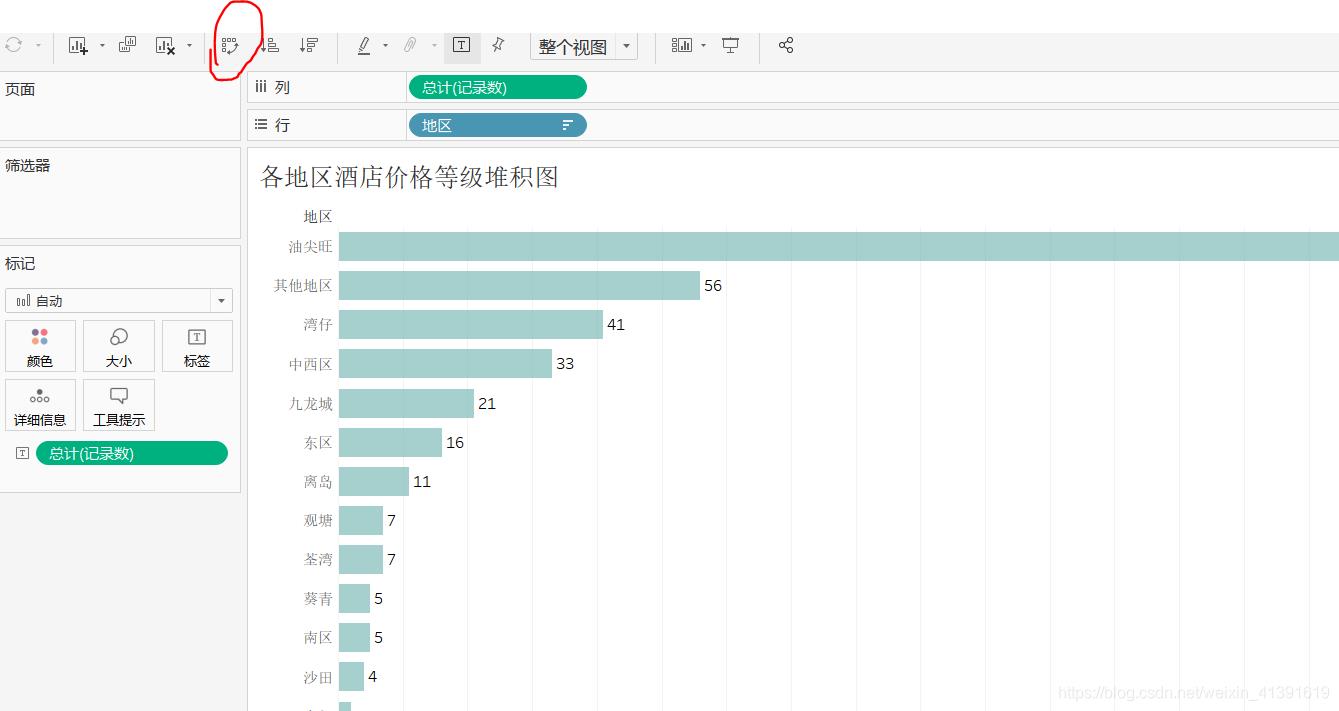

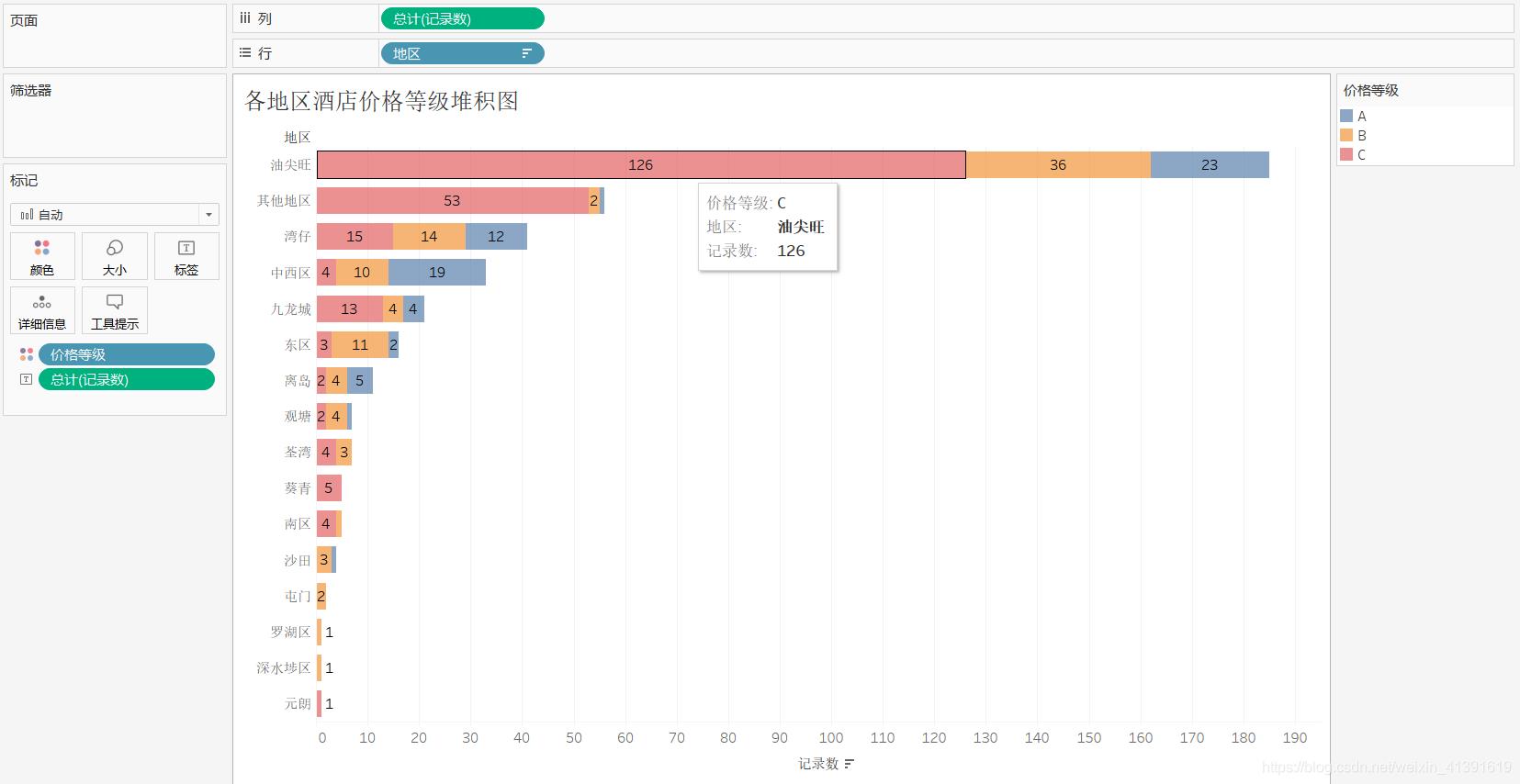
2、tableau:折线图
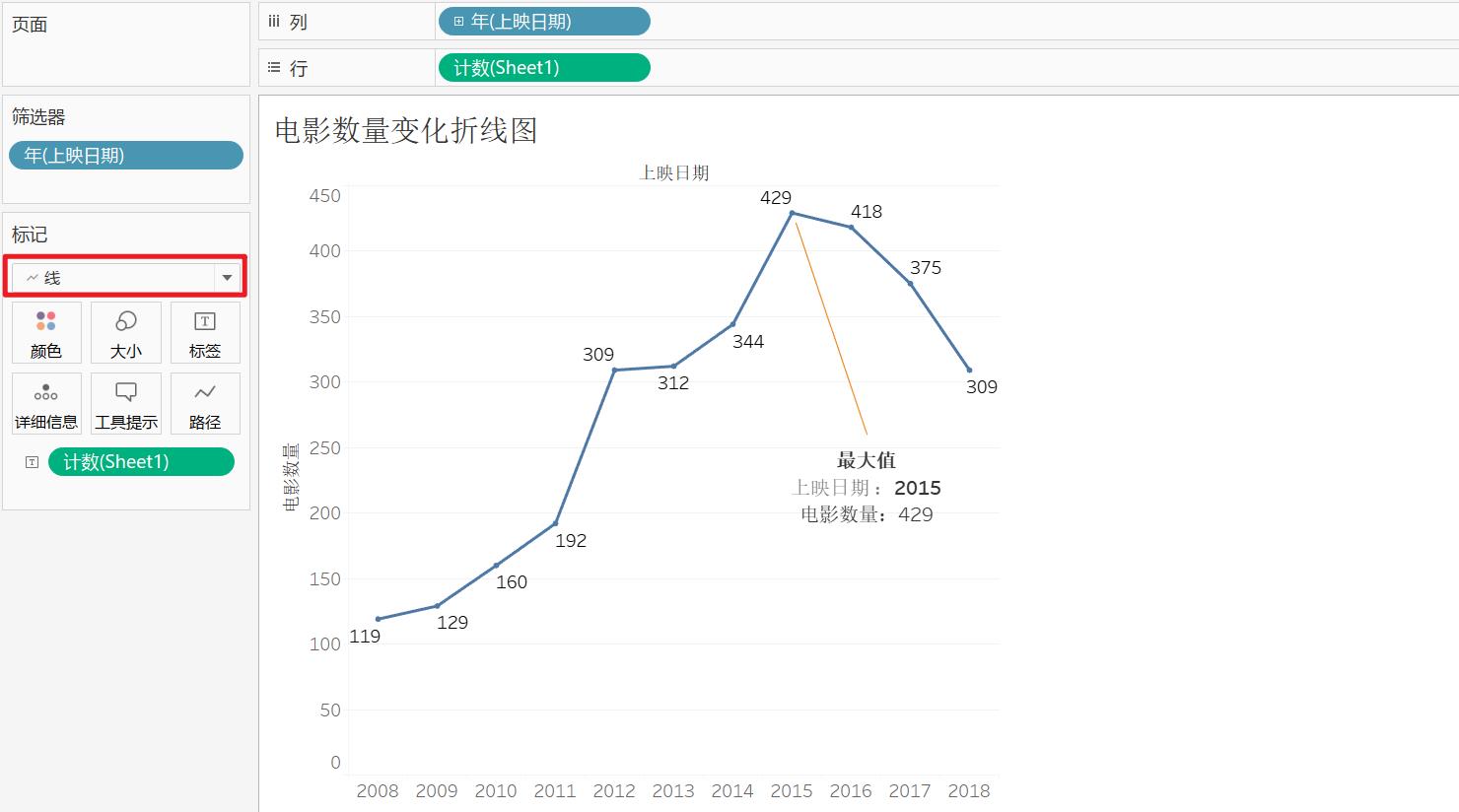
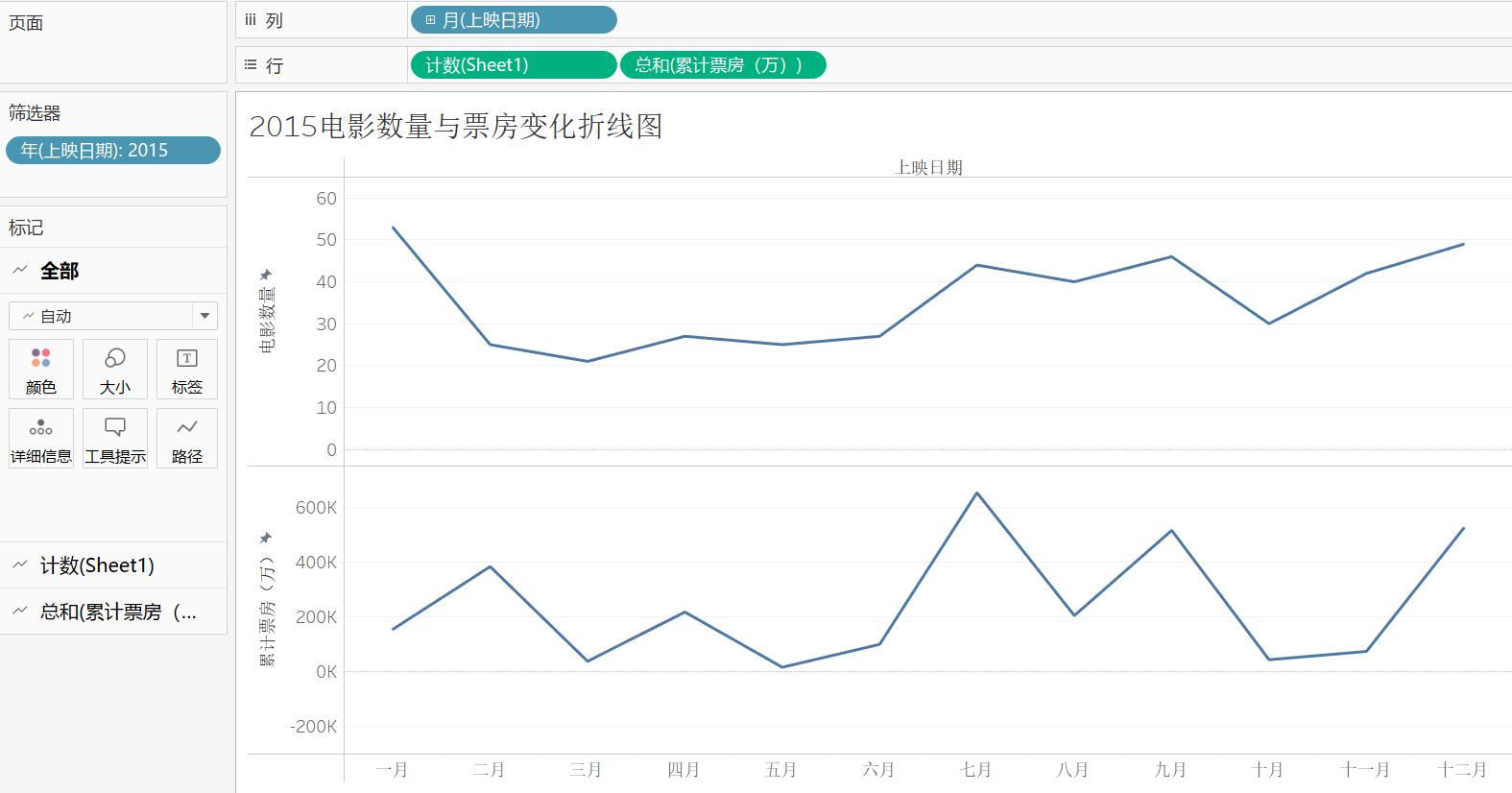
单轴—双轴折线图
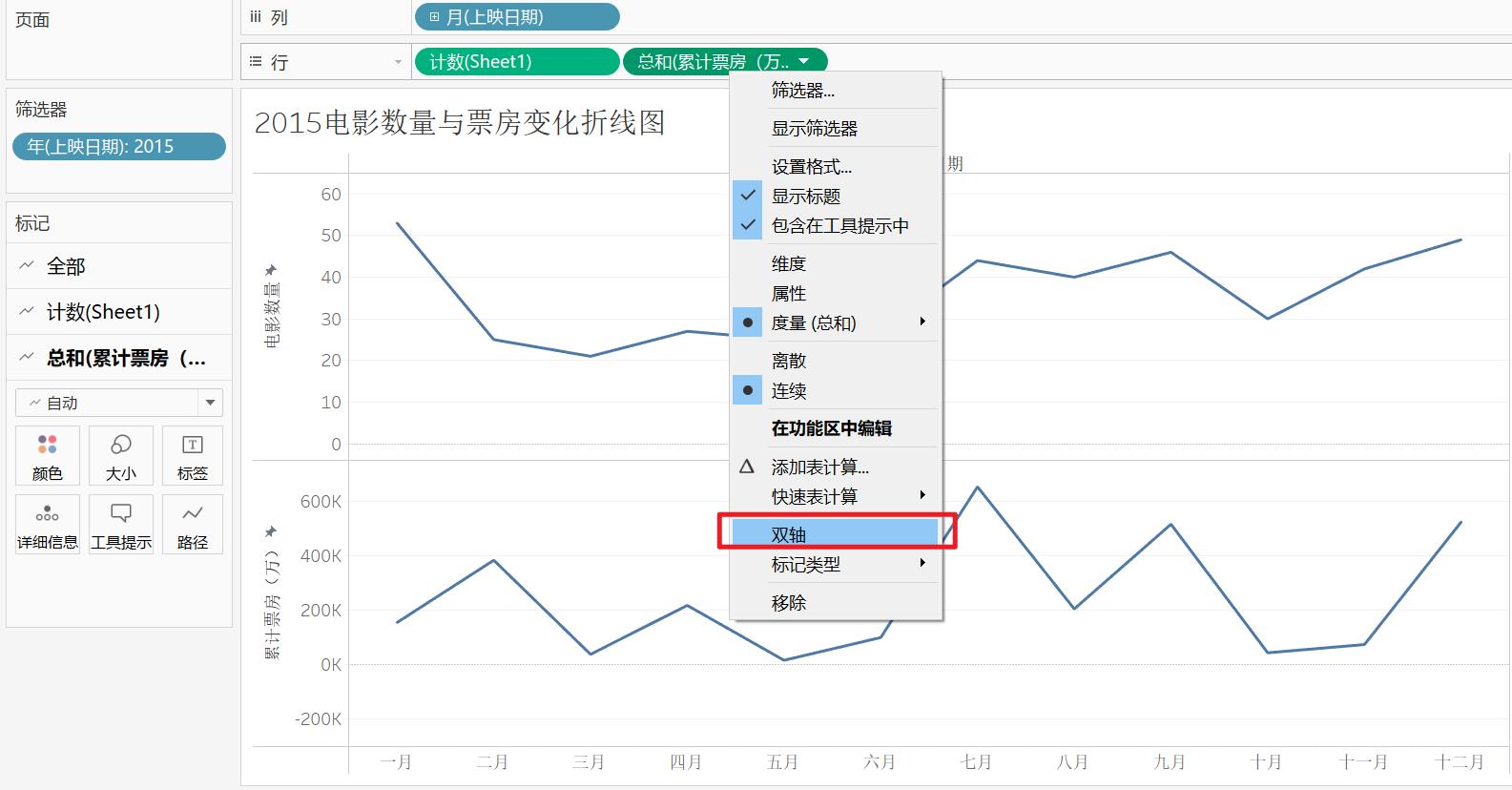
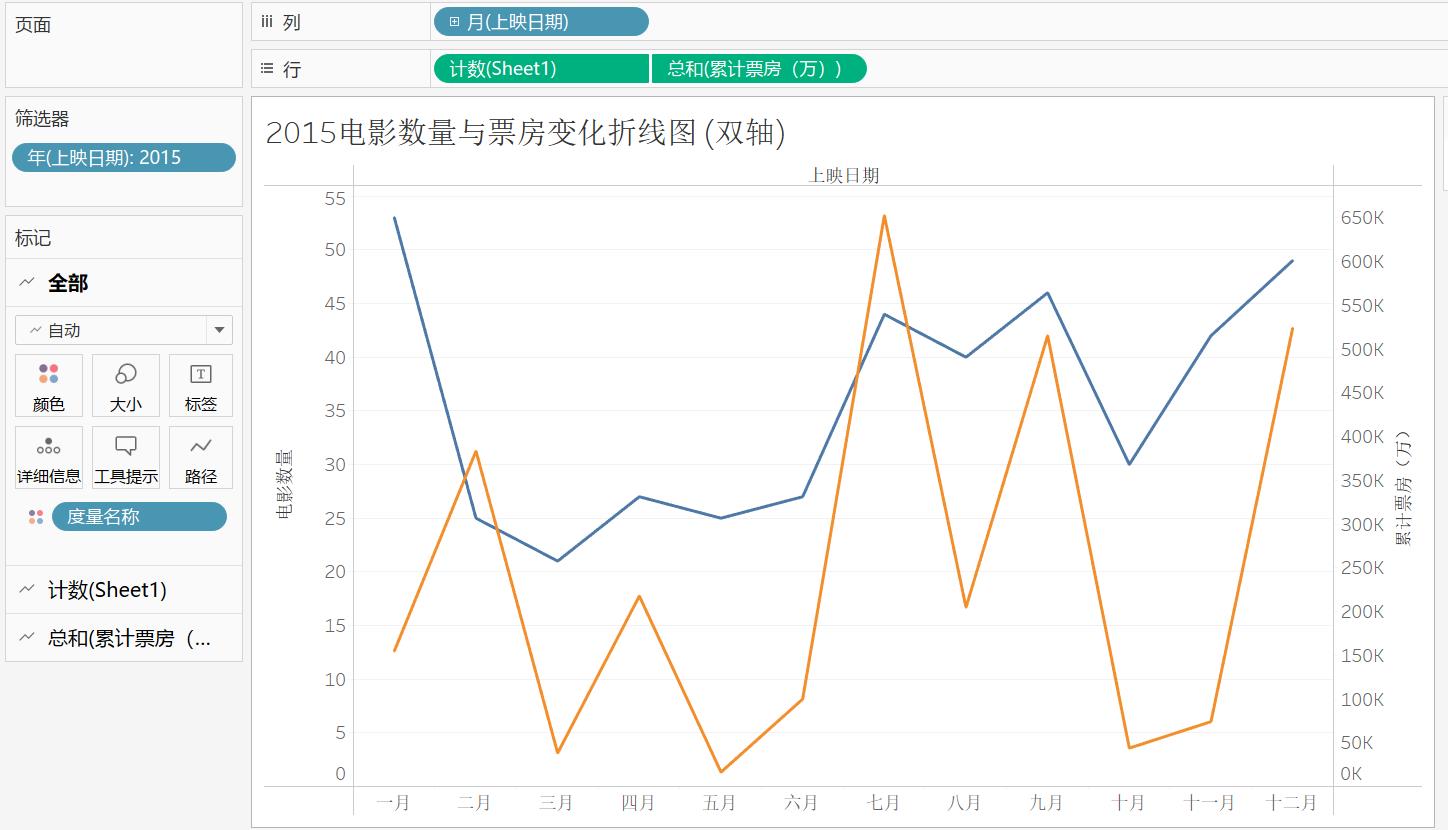
3、tableau:直方图
数据桶的创建
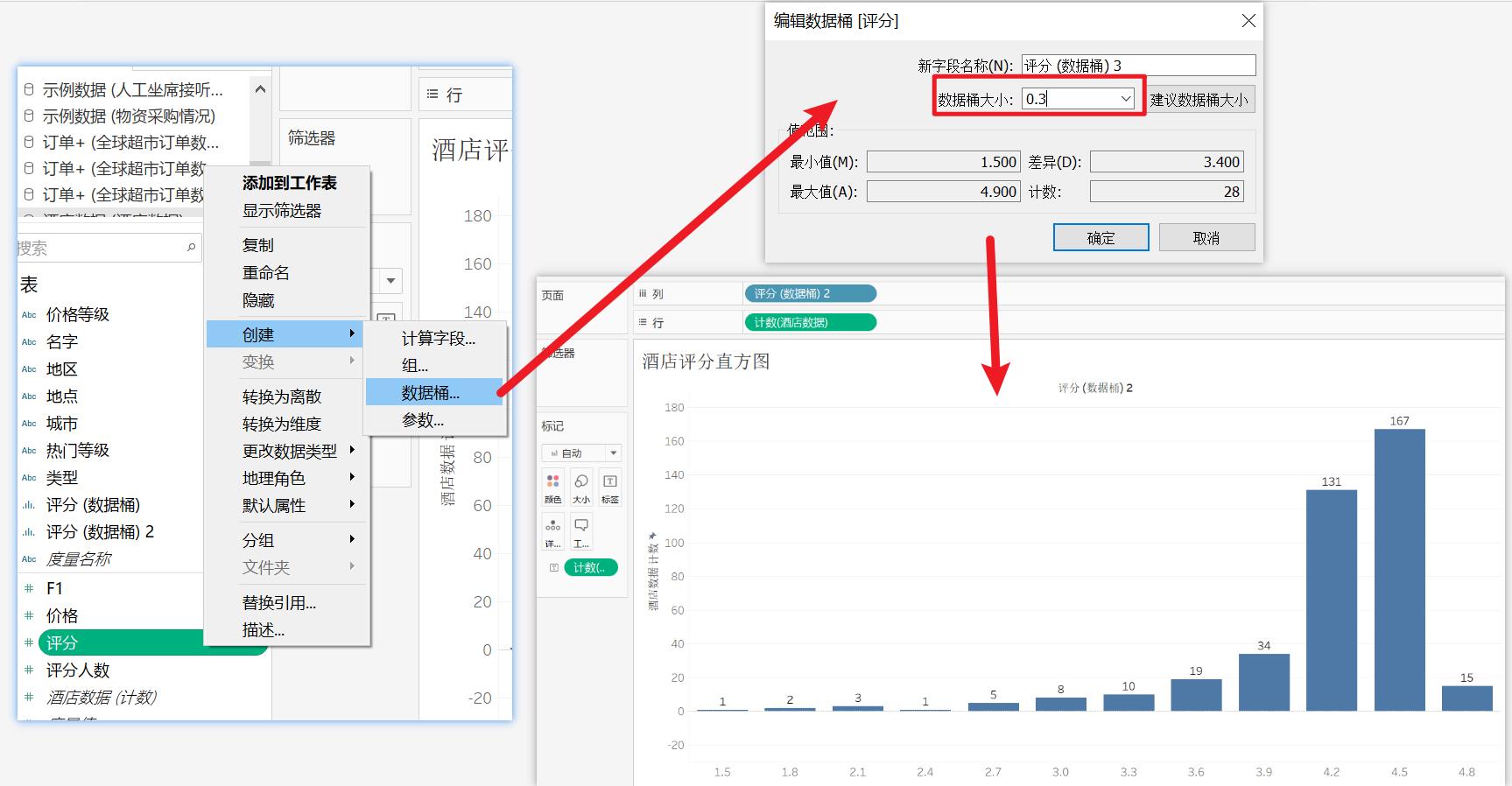
4、tableau:饼图
案例:画出酒店价格等级饼图
- step1:‘价格等级’‘拖到‘列’’,‘记录数’拖到‘行’
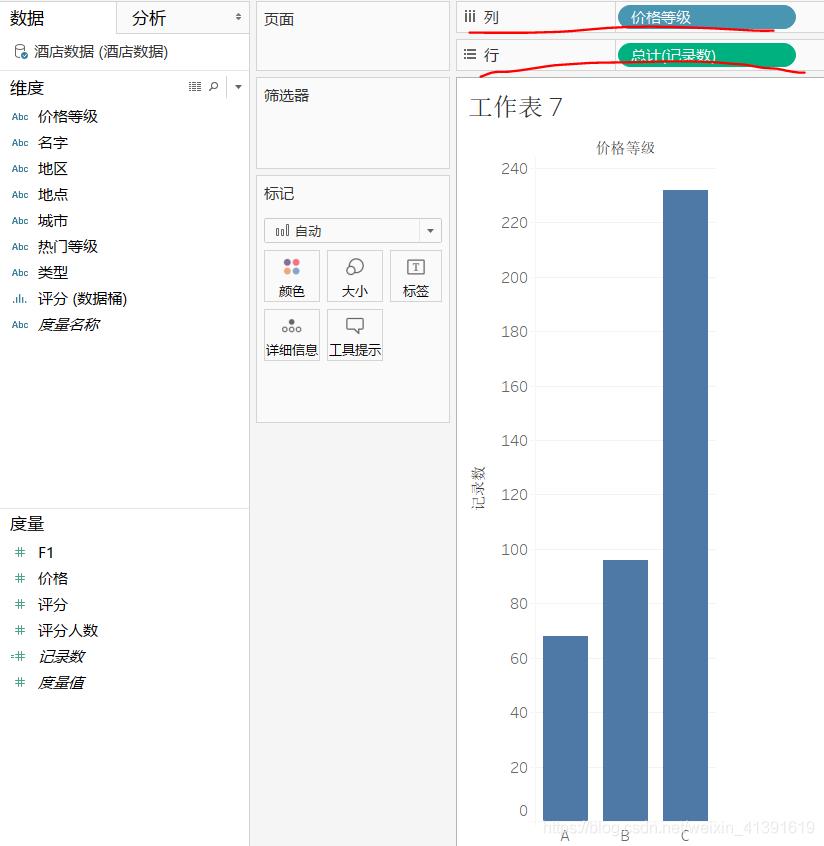
- step2:在右侧的‘智能显示’中点击饼图标志。
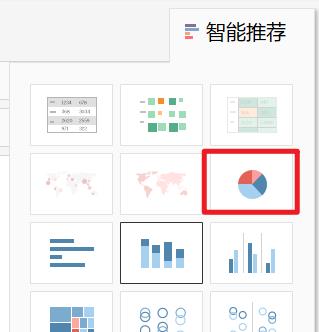
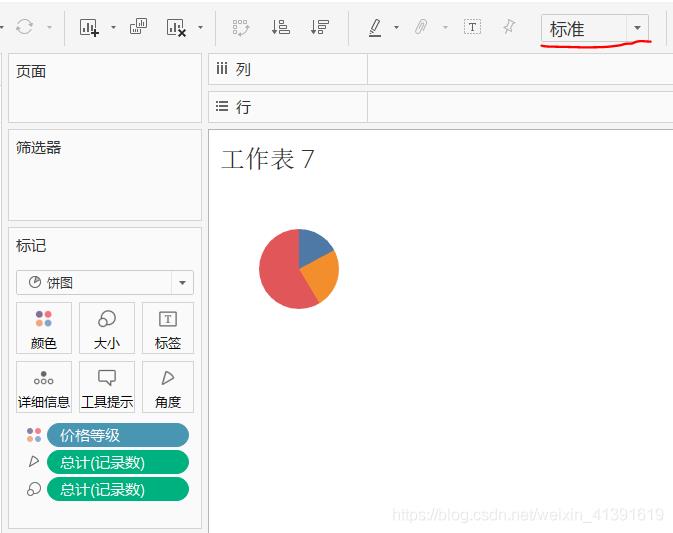
然后把‘标准’改成‘整个视图’。
- step3:把‘价格等级’、‘记录数’都拖到‘标签’
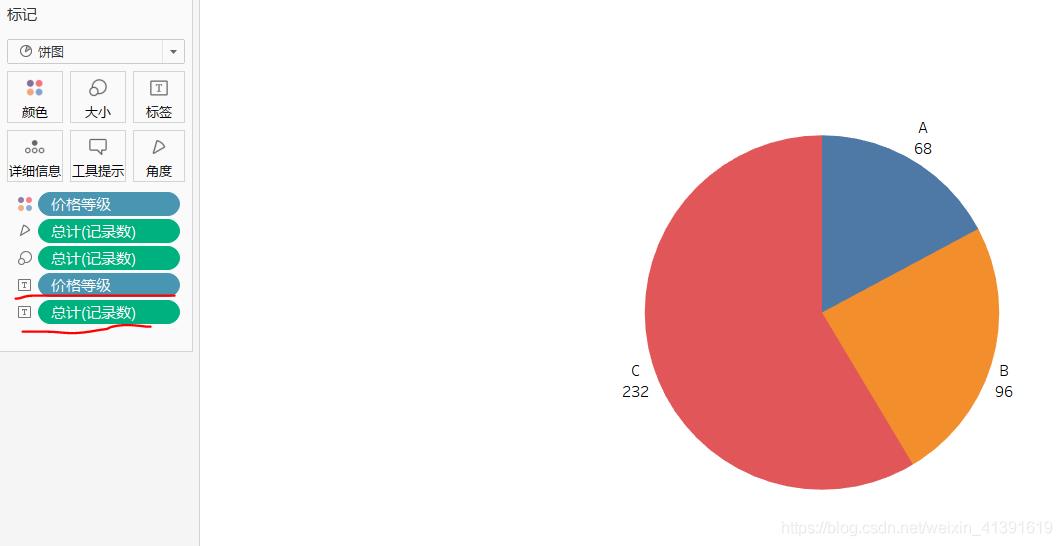
step4:可以看到,这时的标签是记录数,但是饼图的话,我们希望看到的是每个等级的酒店数量占总额的百分比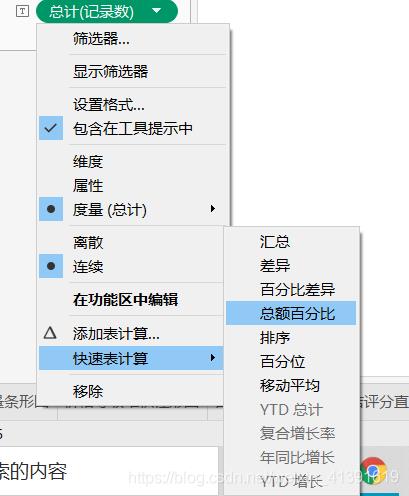
‘总计(记录数)’那里点击右键,然后选择‘快速表计算’,然后选择‘总额百分比’。
OK,画好了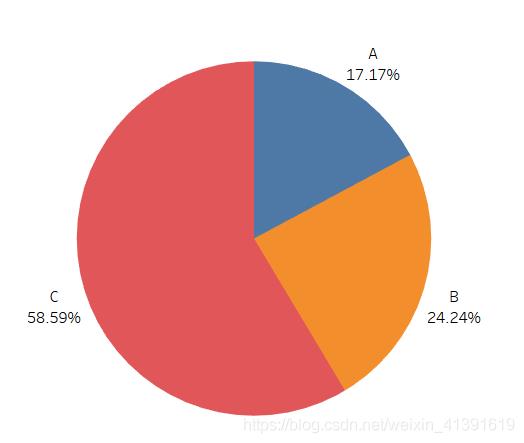
5、tableau:环形图
。。。。。。
6、tableau:基本表and凸显表
基本表
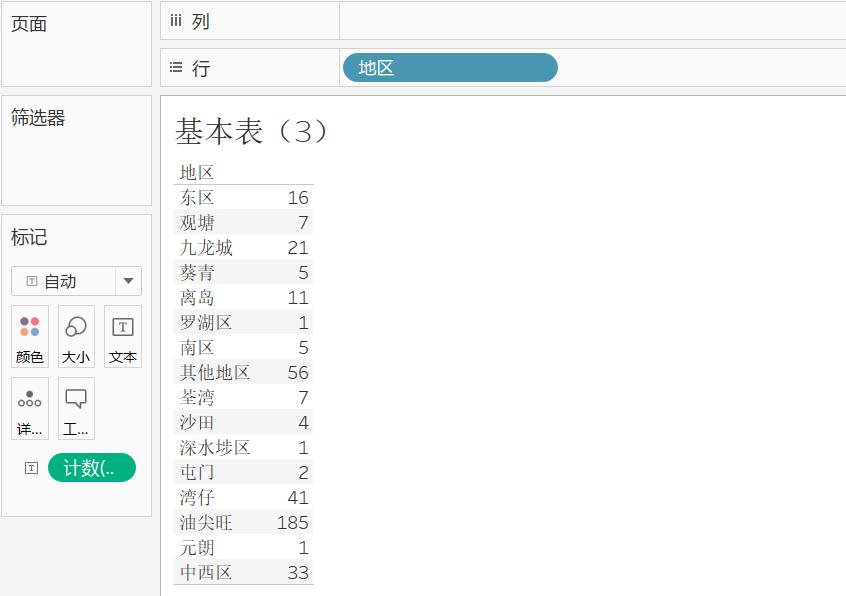
凸显表
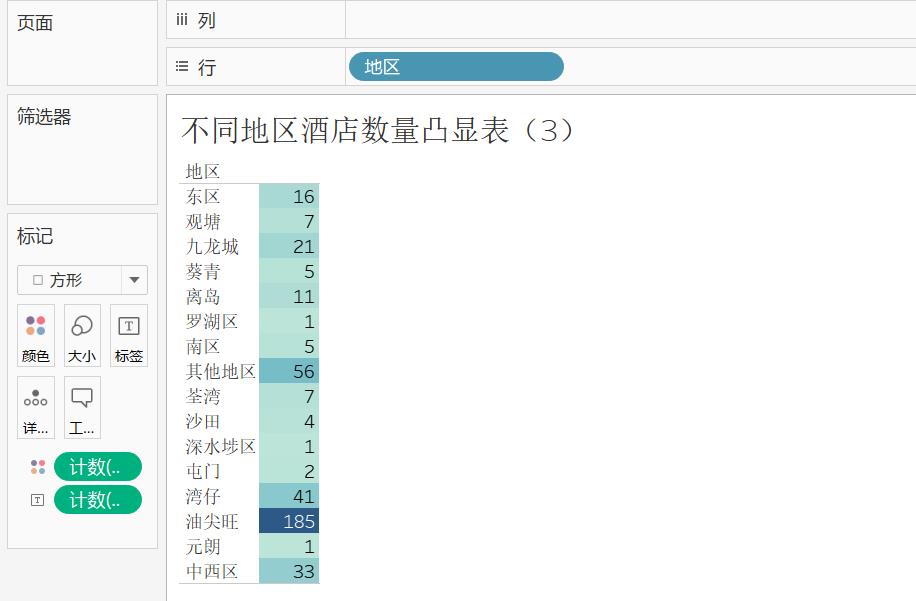
配色
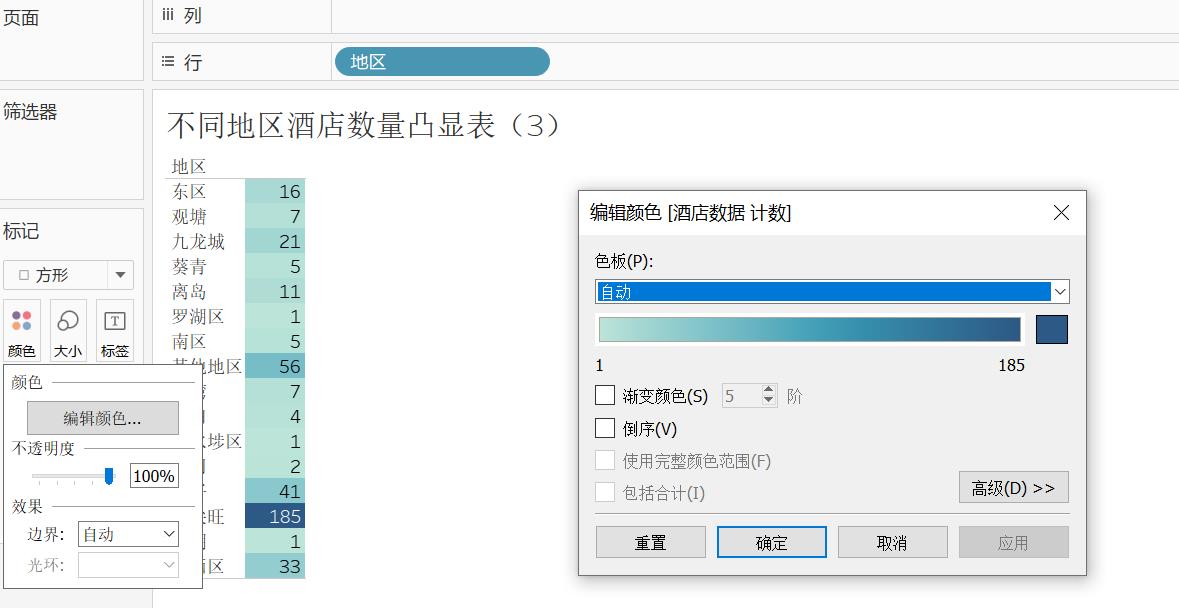
7、tableau:树状图
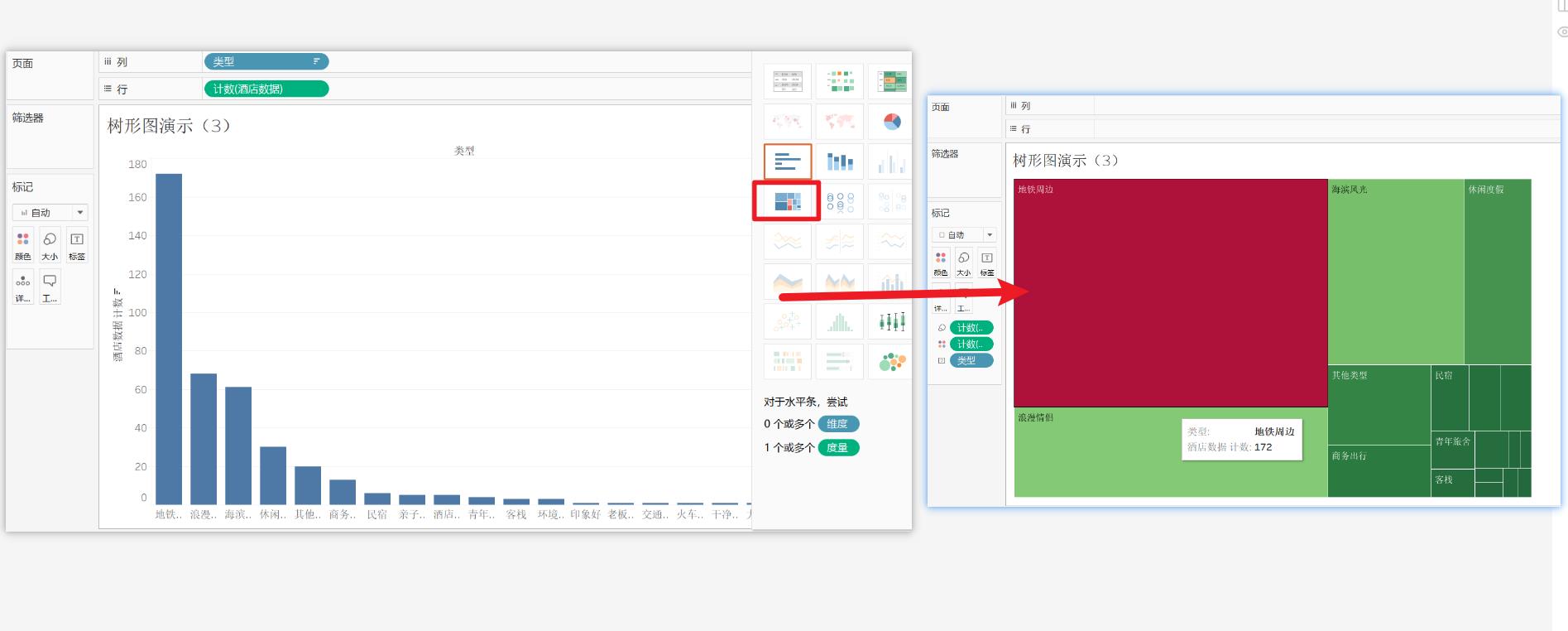
优化:添加标签,调整配色
筛选数量:(比如只显示大于20的)
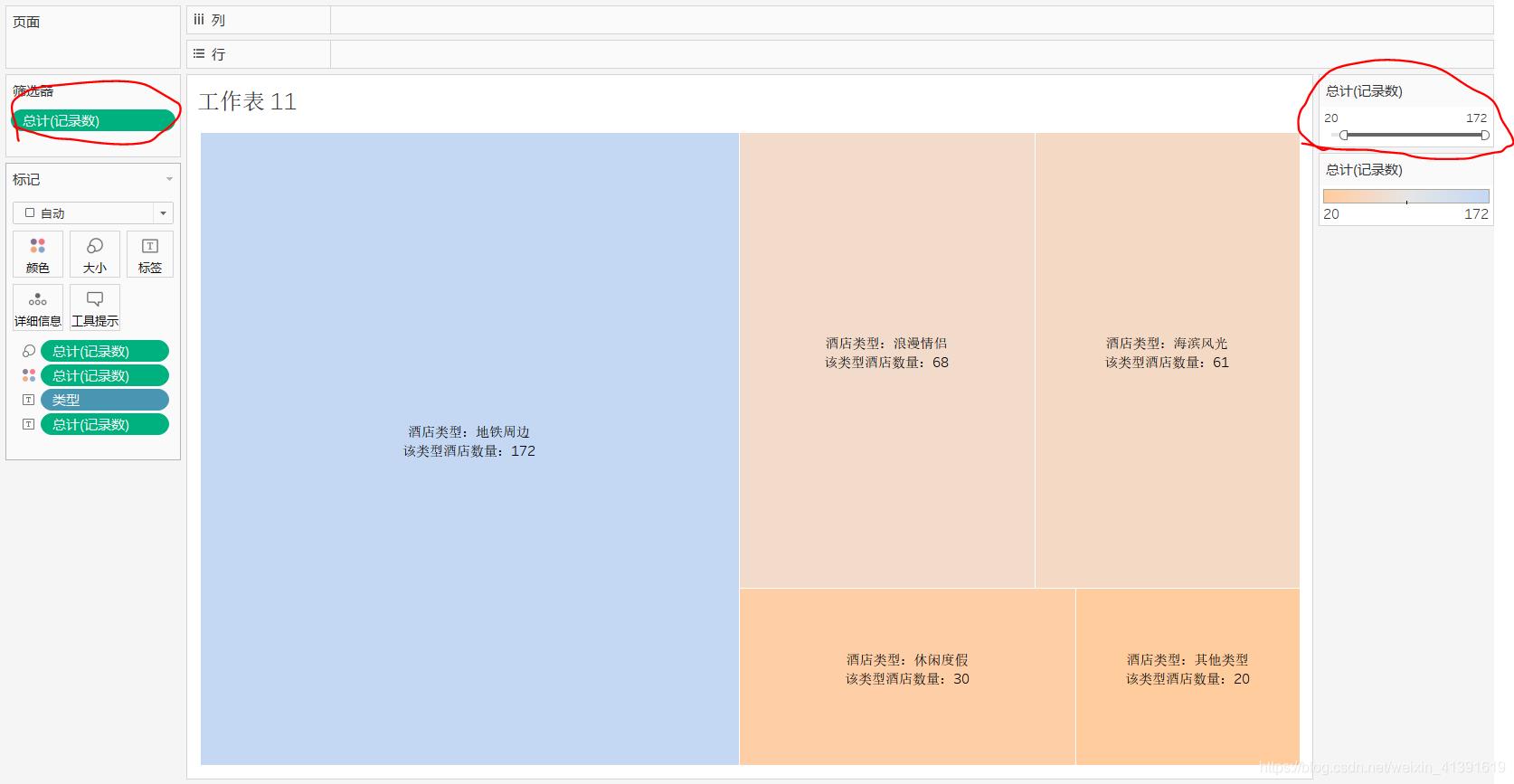
8、tableau:气泡图and词云图
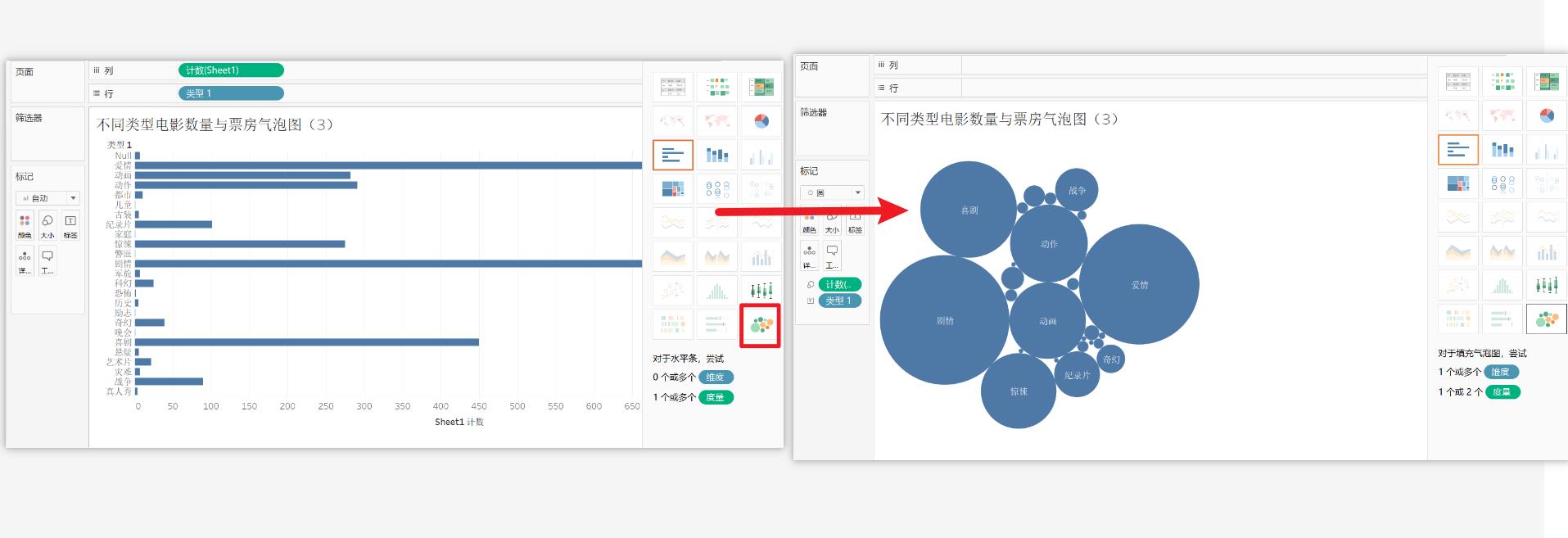
动态气泡图
== 词云图==
把气泡图的标记改为文本即可
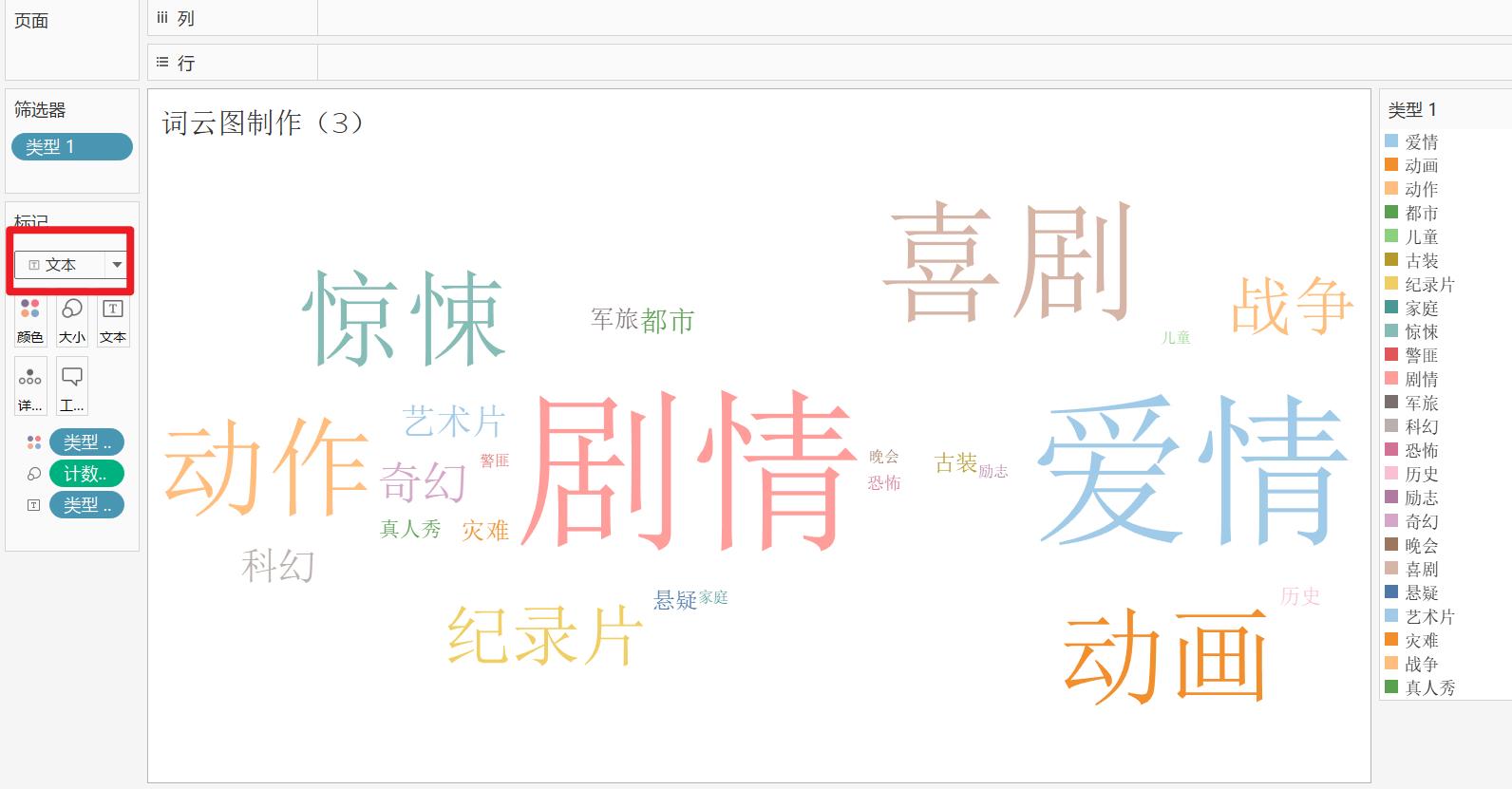
9、tableau:标靶图
案例:绘制二月份各地区电量销售额完成情况
- step1:
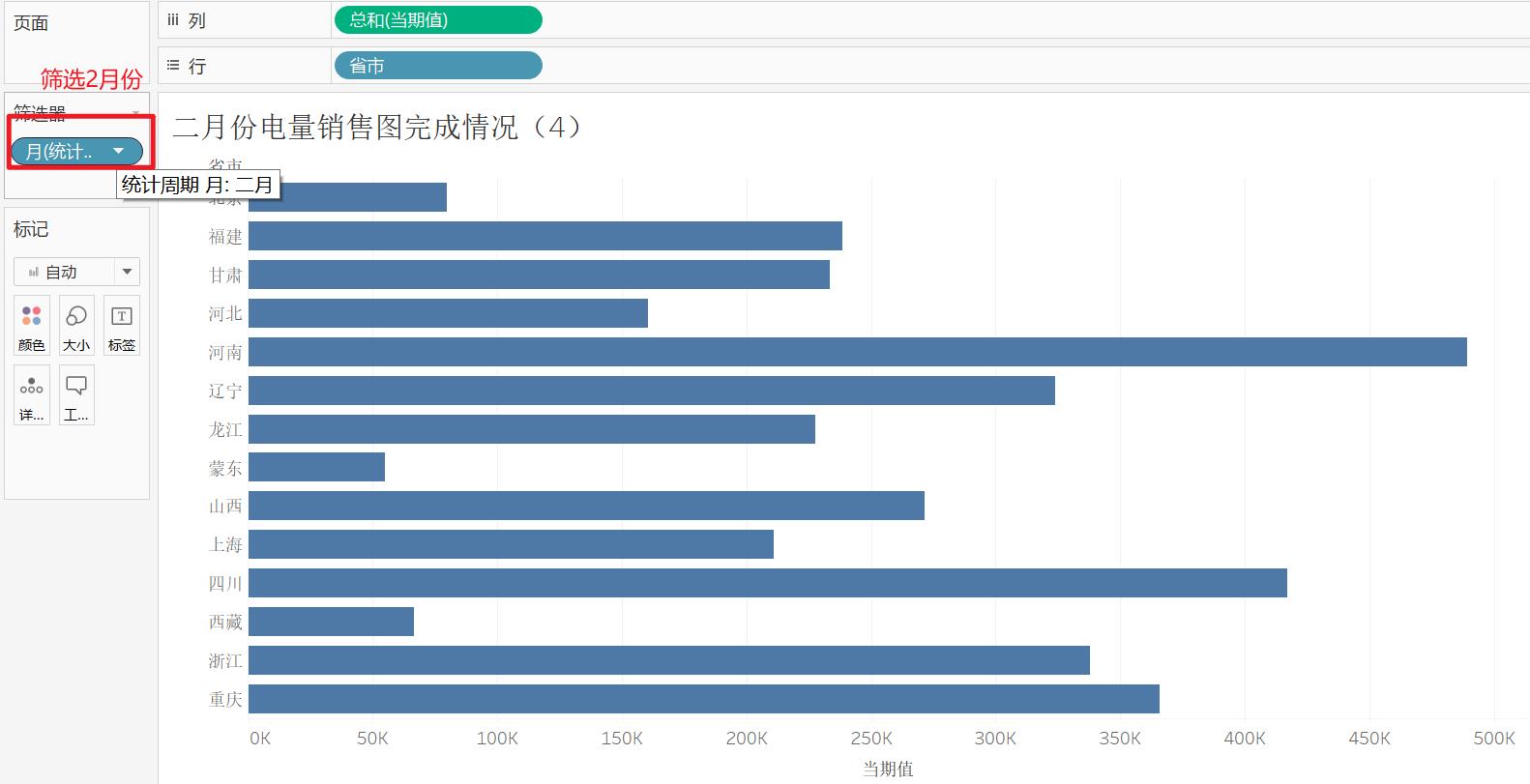
- step2:‘月度计划值’拖到‘详细信息’上
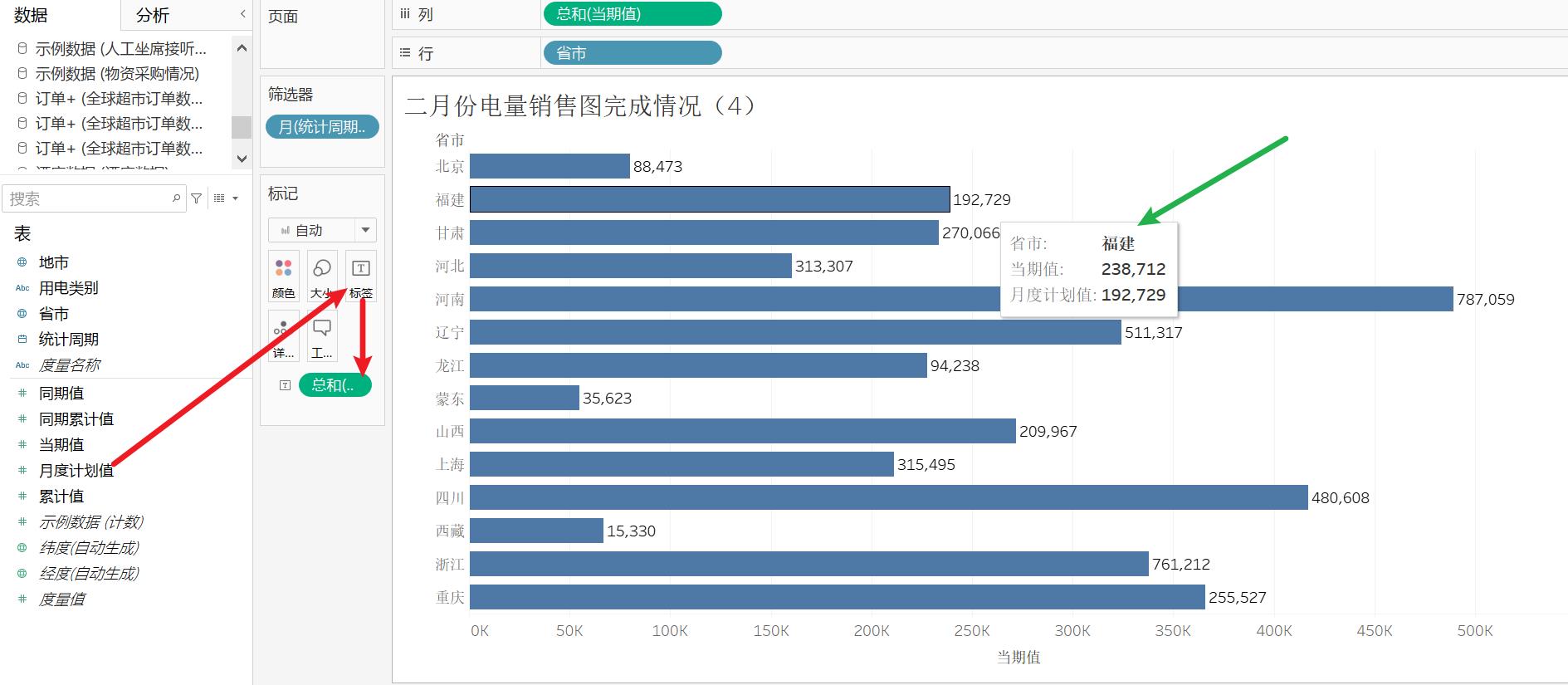
-
step3:鼠标放在坐标轴区域,点击右键,选择添加参考线
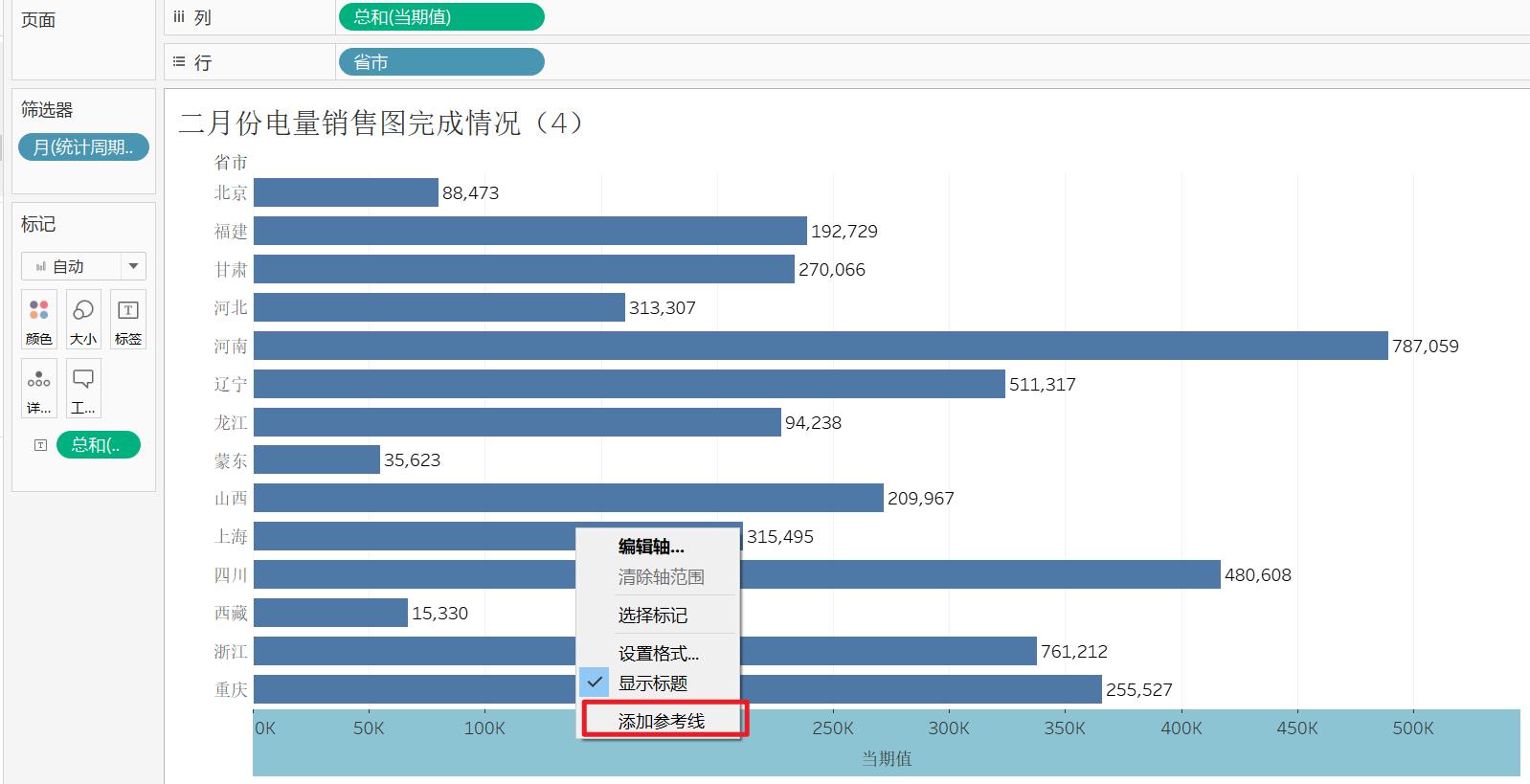
-
step4:范围选择‘每单元格’,线的部分选择‘月度计划值’、‘平均值’,标签选择‘无’(想添加标签的也可以选择其他选项)
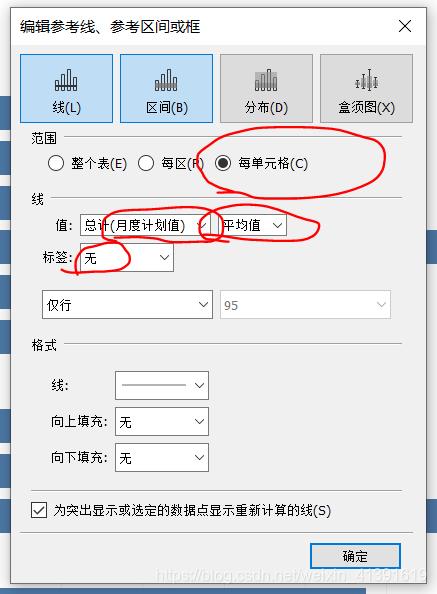
之后就是这样:
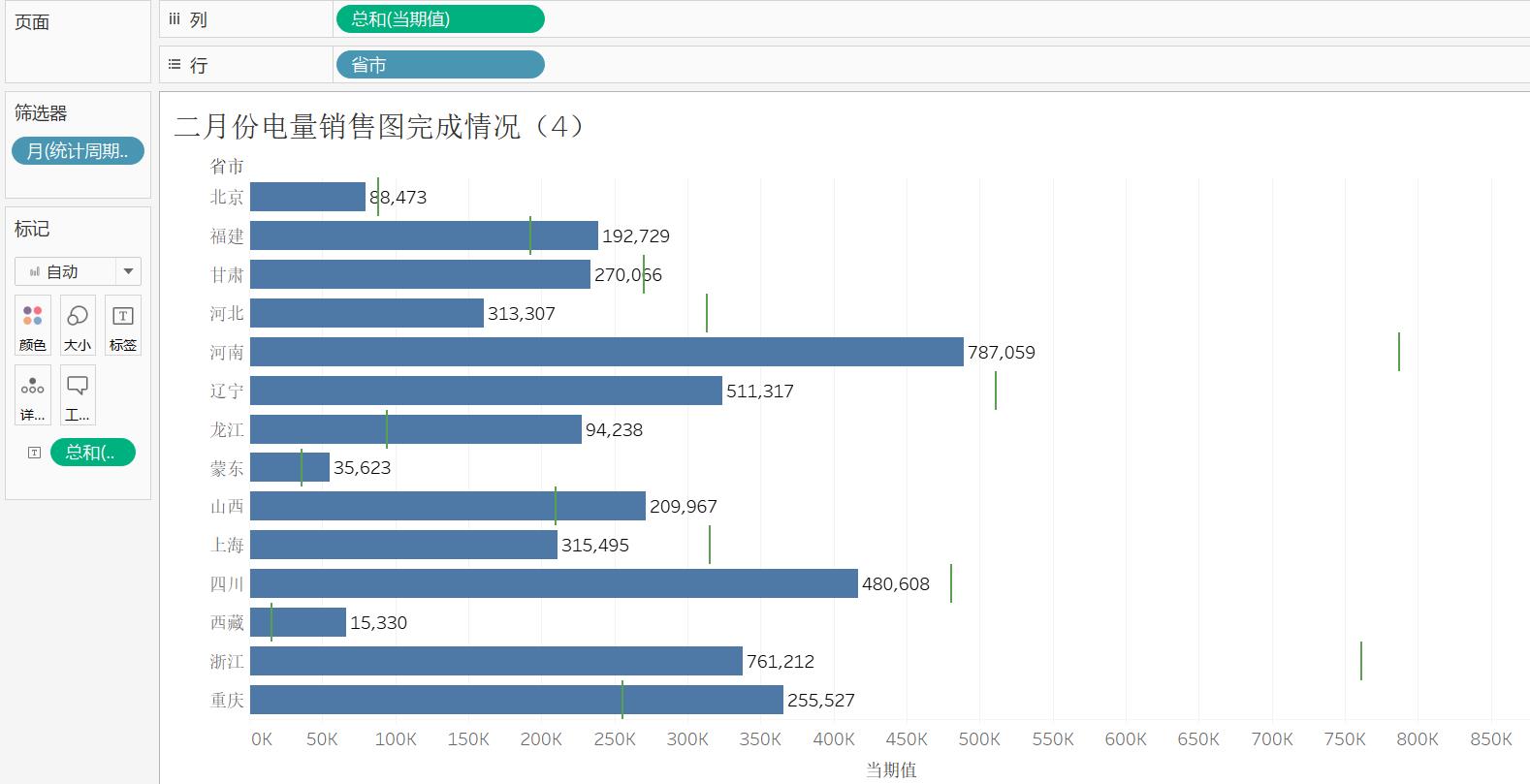
蓝色的条状代表该地区二月份的电量销售额,绿色的短线代表该地区二月份计划销售额。 -
step5:把短线调粗一点,并更改配色
鼠标移动到任意一条黑色短线上,然后点击右键,选择‘设置格式’,然后选择最粗的线条、选择一个自己喜欢的颜色
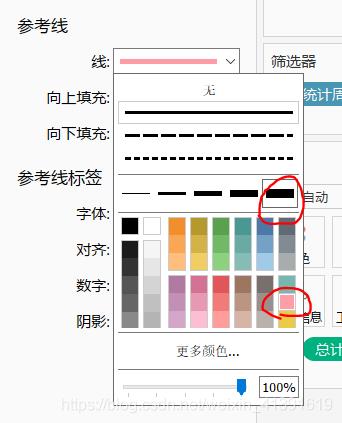
10、tableau:甘特图
11、tableau:瀑布图
12、tableau:填充地图
案例:画出各地区用电量当期值的填充地图
- step1:把‘省市’的地理角色改成‘省/市/自治区’
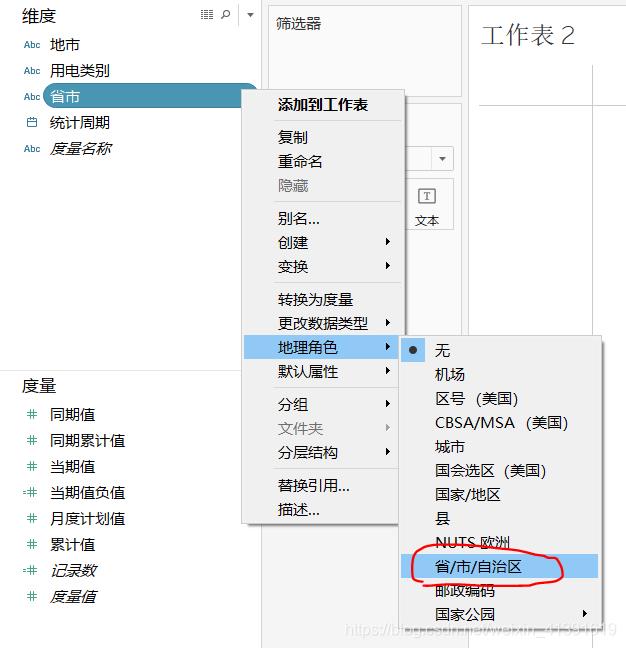
改了之后,就会发现‘省市’旁边的标志变成了地球
- step2:双击‘省市’,
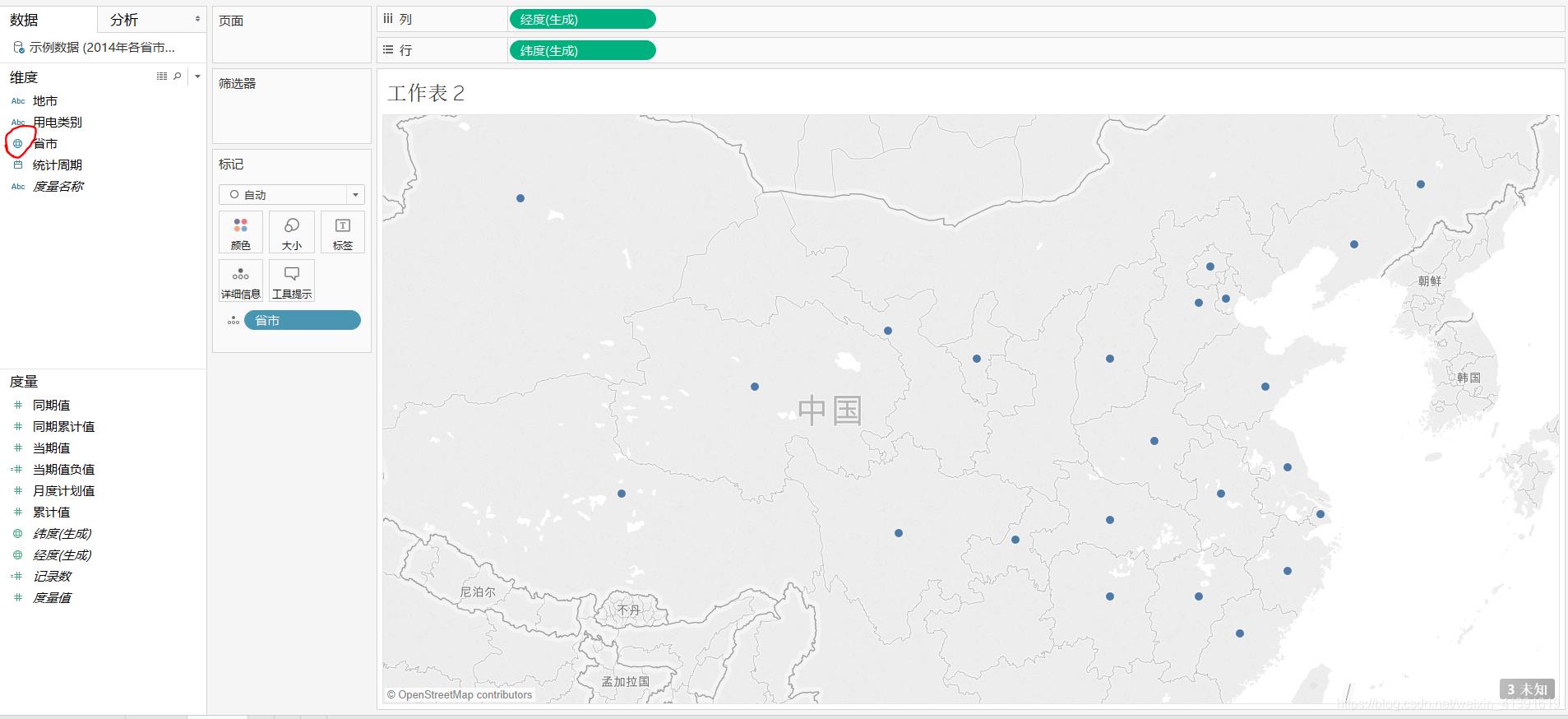
- step3:把‘当期值’放到‘颜色’那里

- step4:添加标签

- step5:‘地图’-‘地图层’
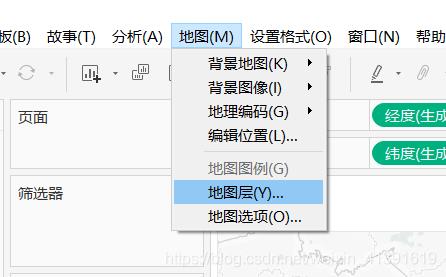
然后调节‘冲蚀’,值越大,无数据的区域越白

13、tableau:多维地图
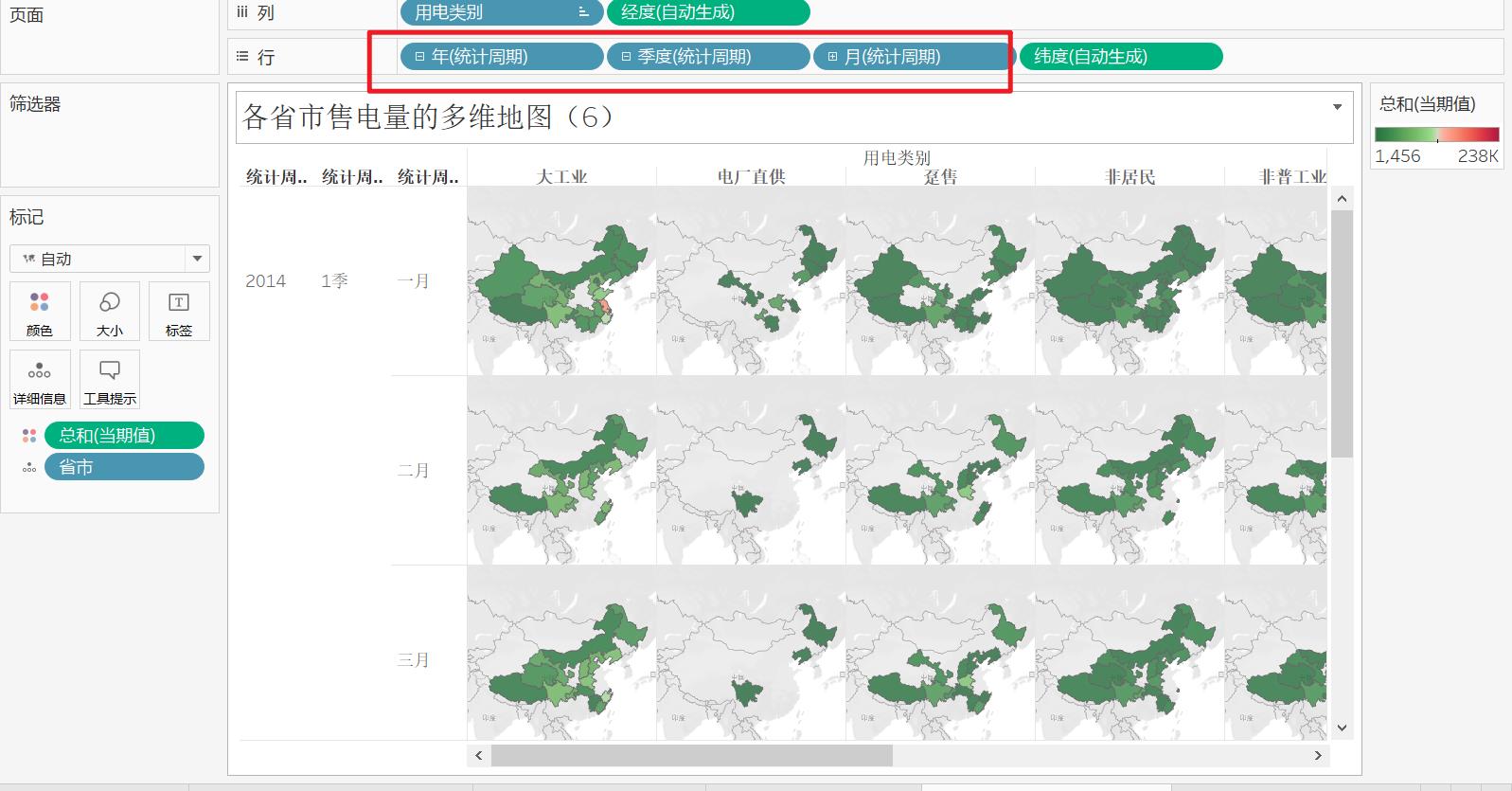
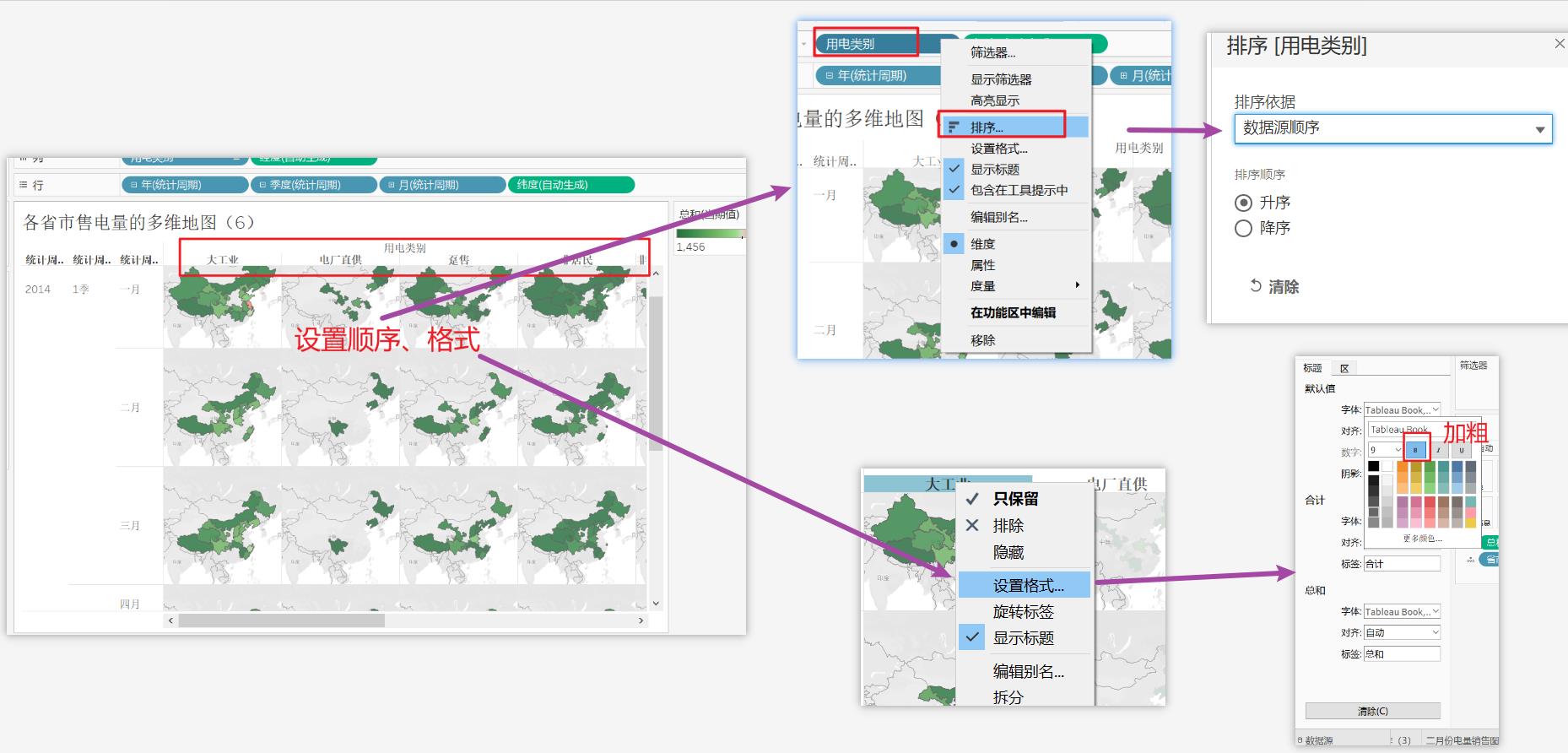
14、tableau:混合地图
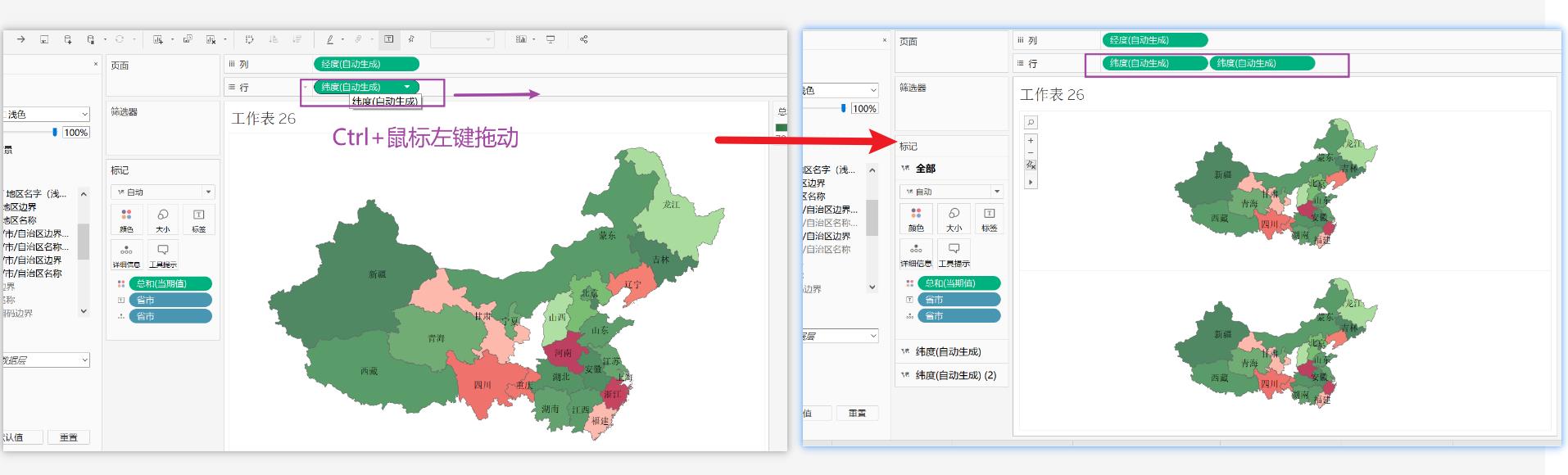
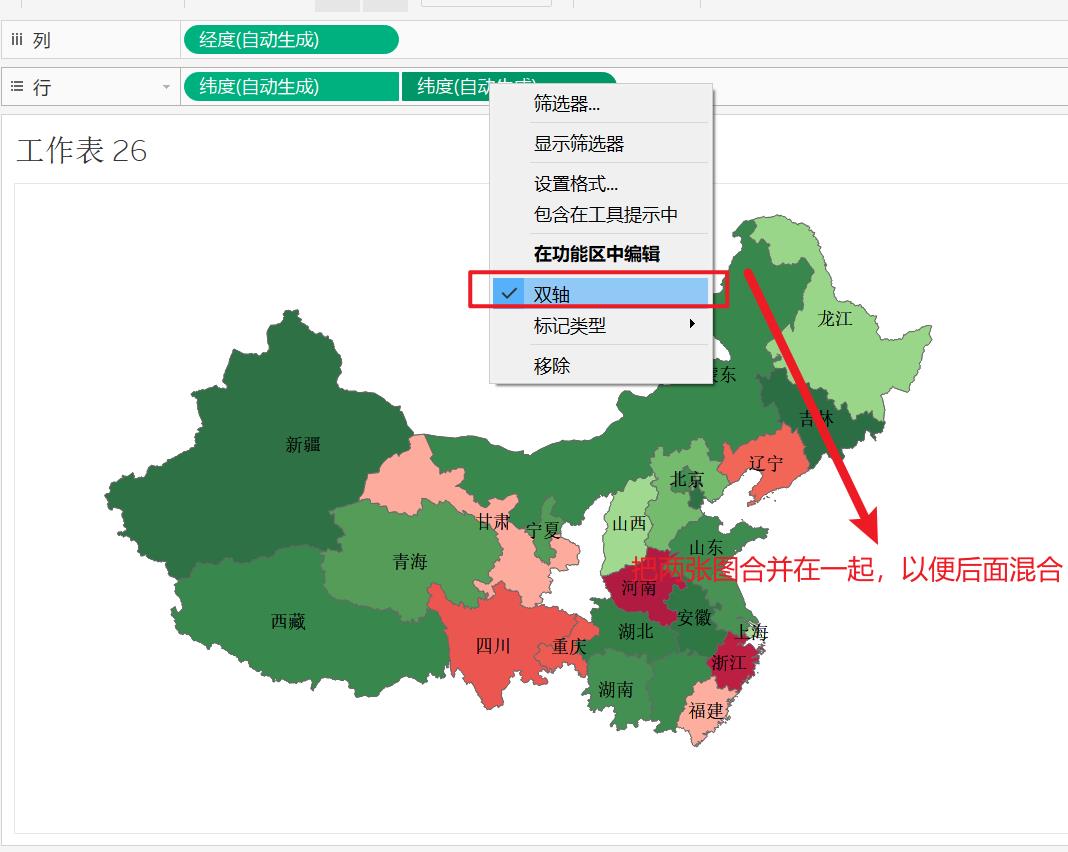
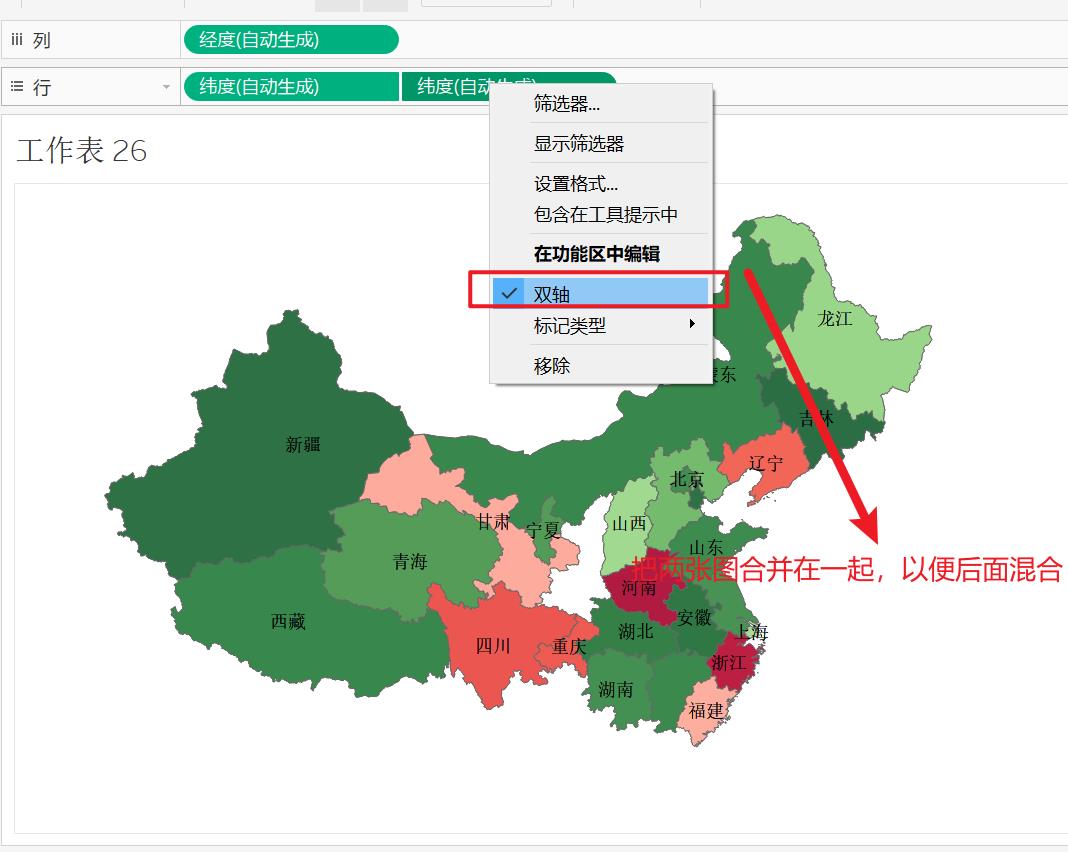
15、tableau:仪表板
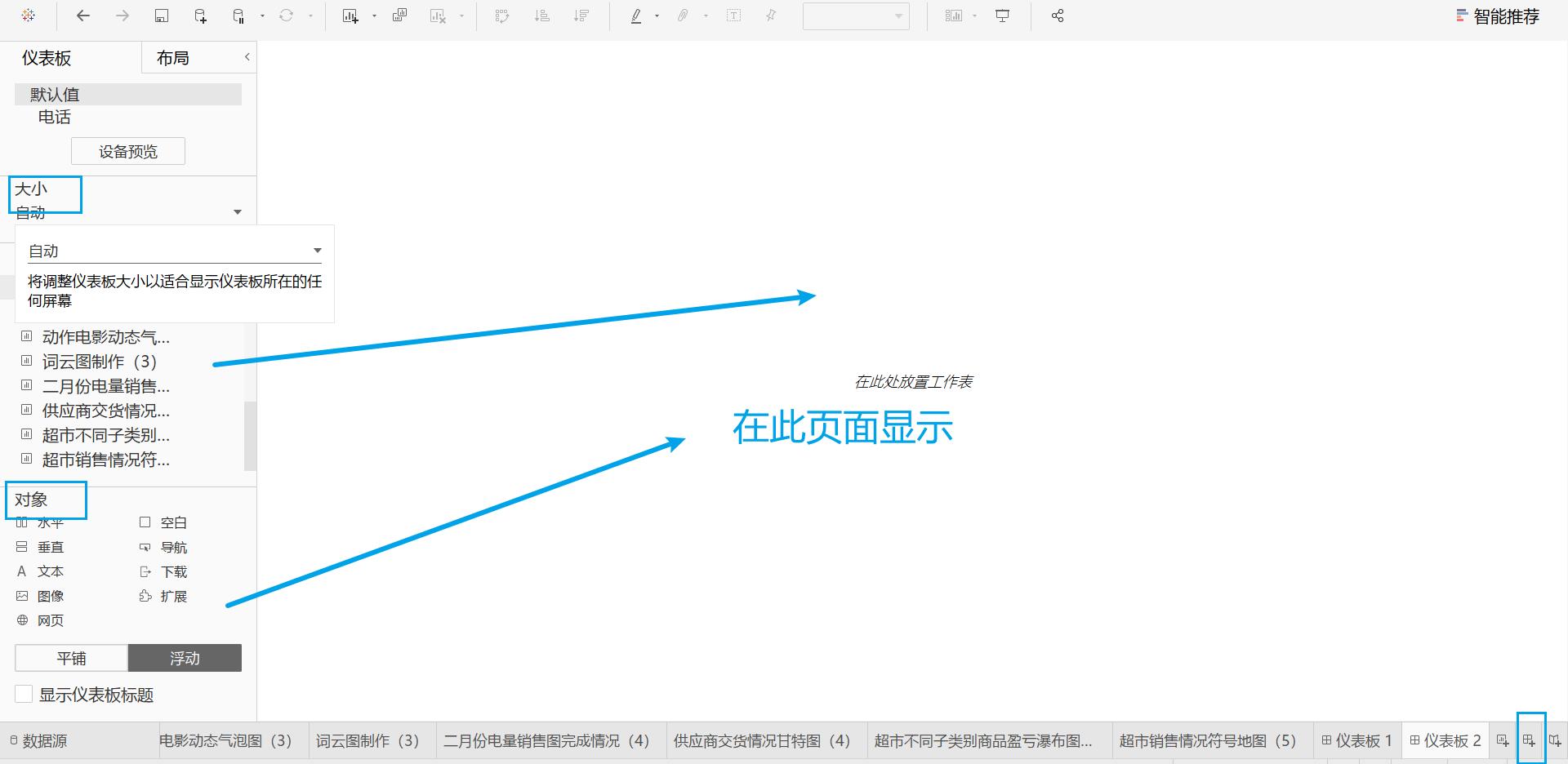
15、tableau:插入自定义形状
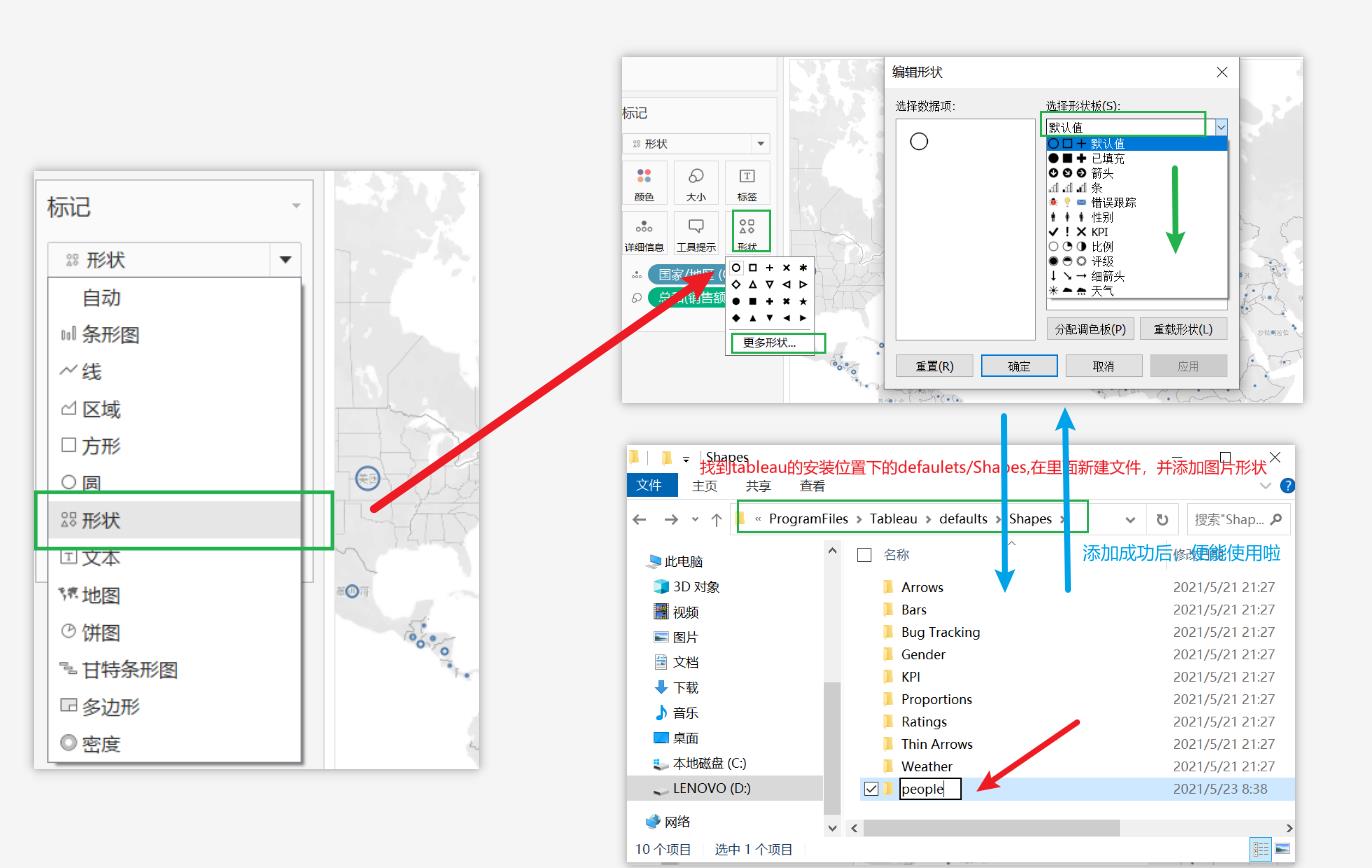
16、tableau:背景地图–导入别人共享的地图源
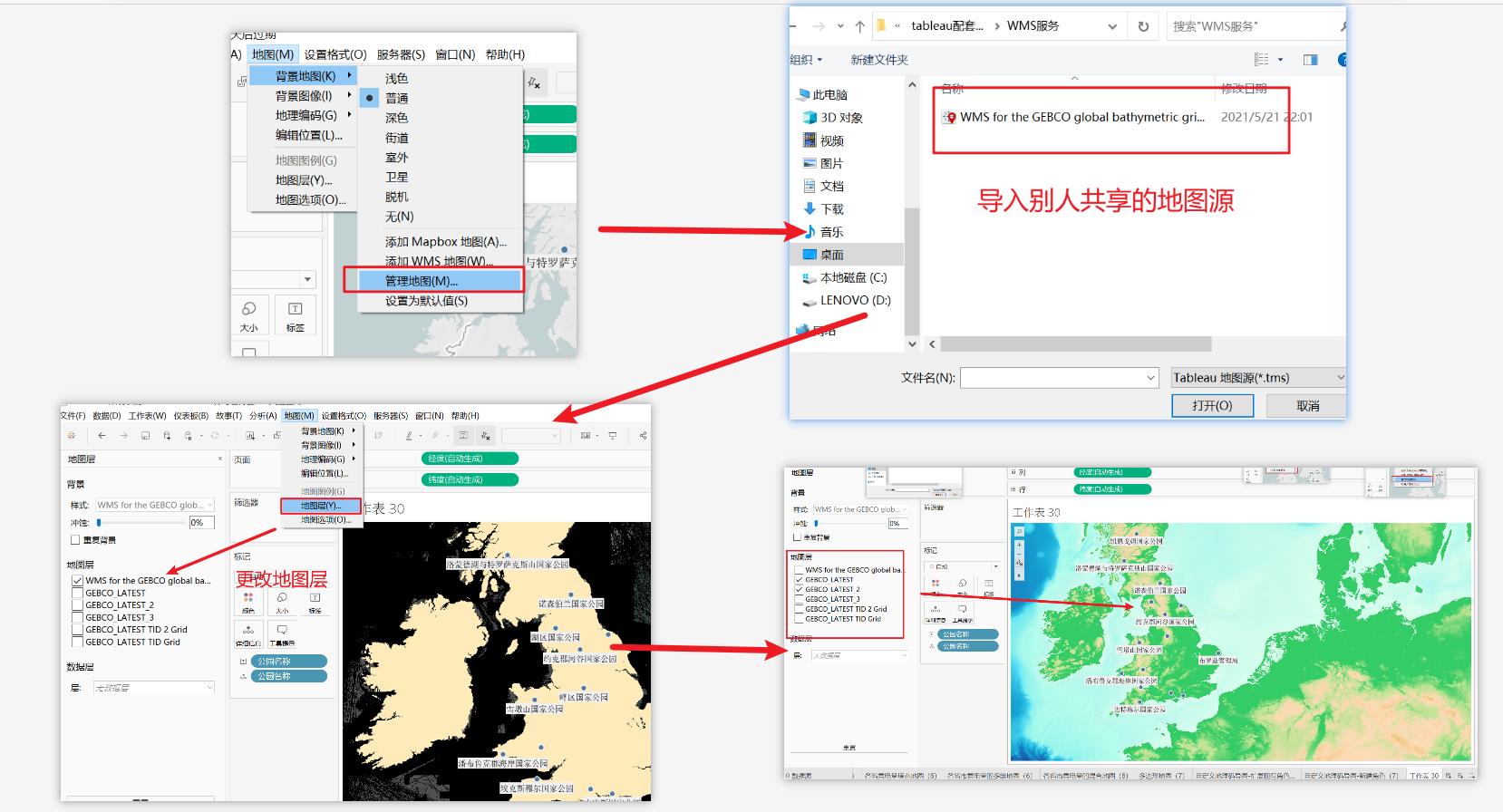
17、tableau:导入自定义地理编码
城市
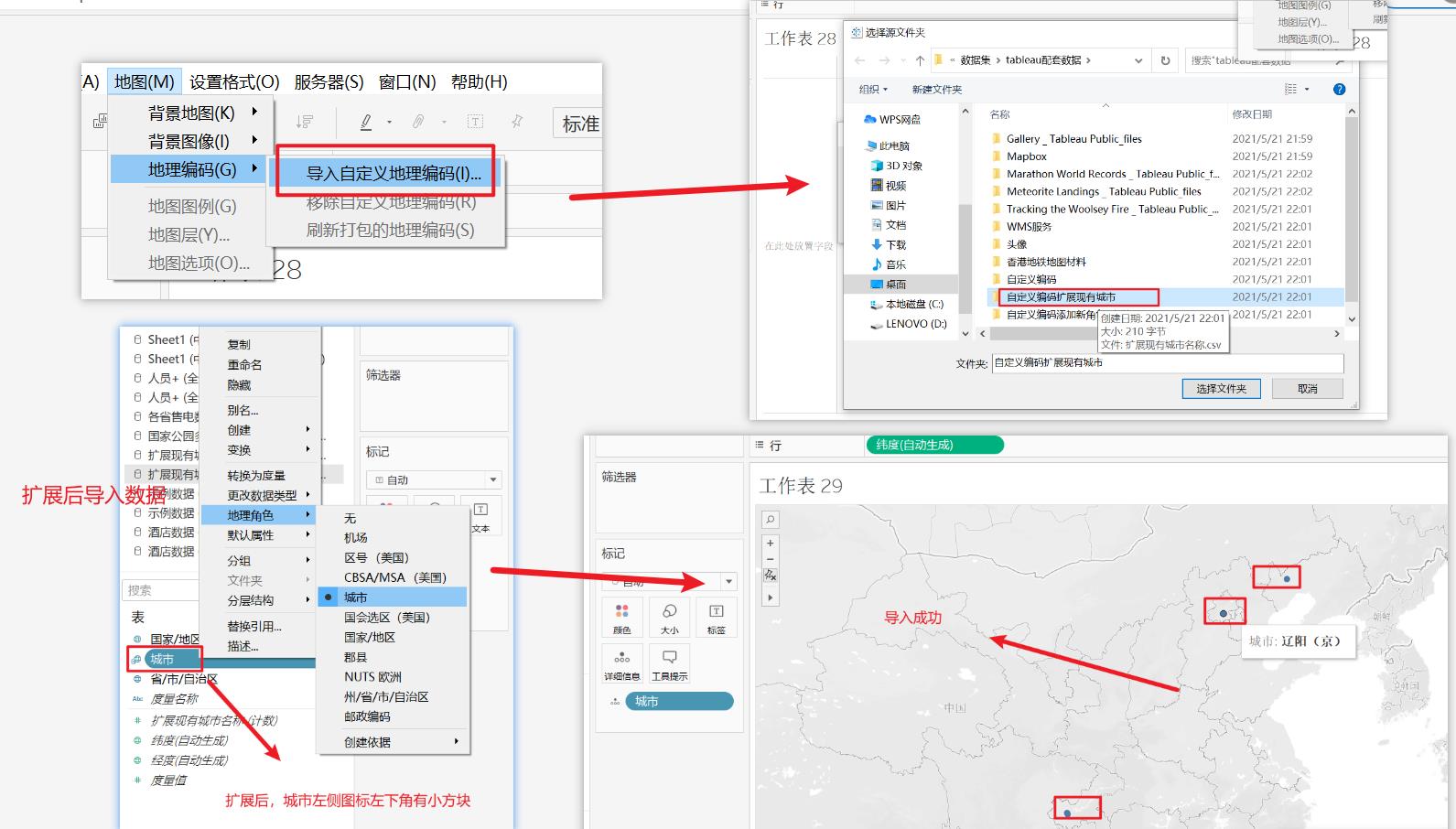
大学
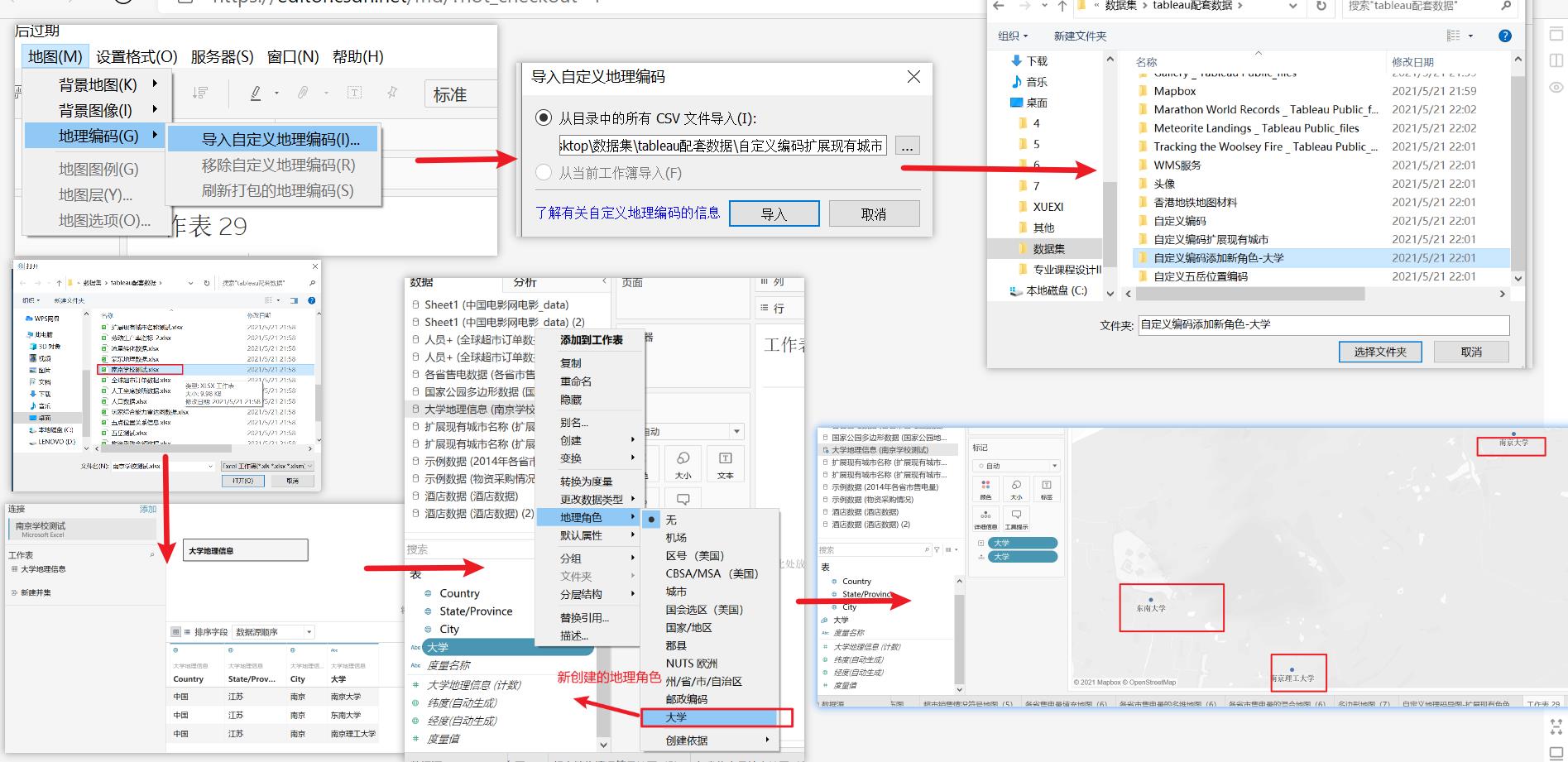
国家公园
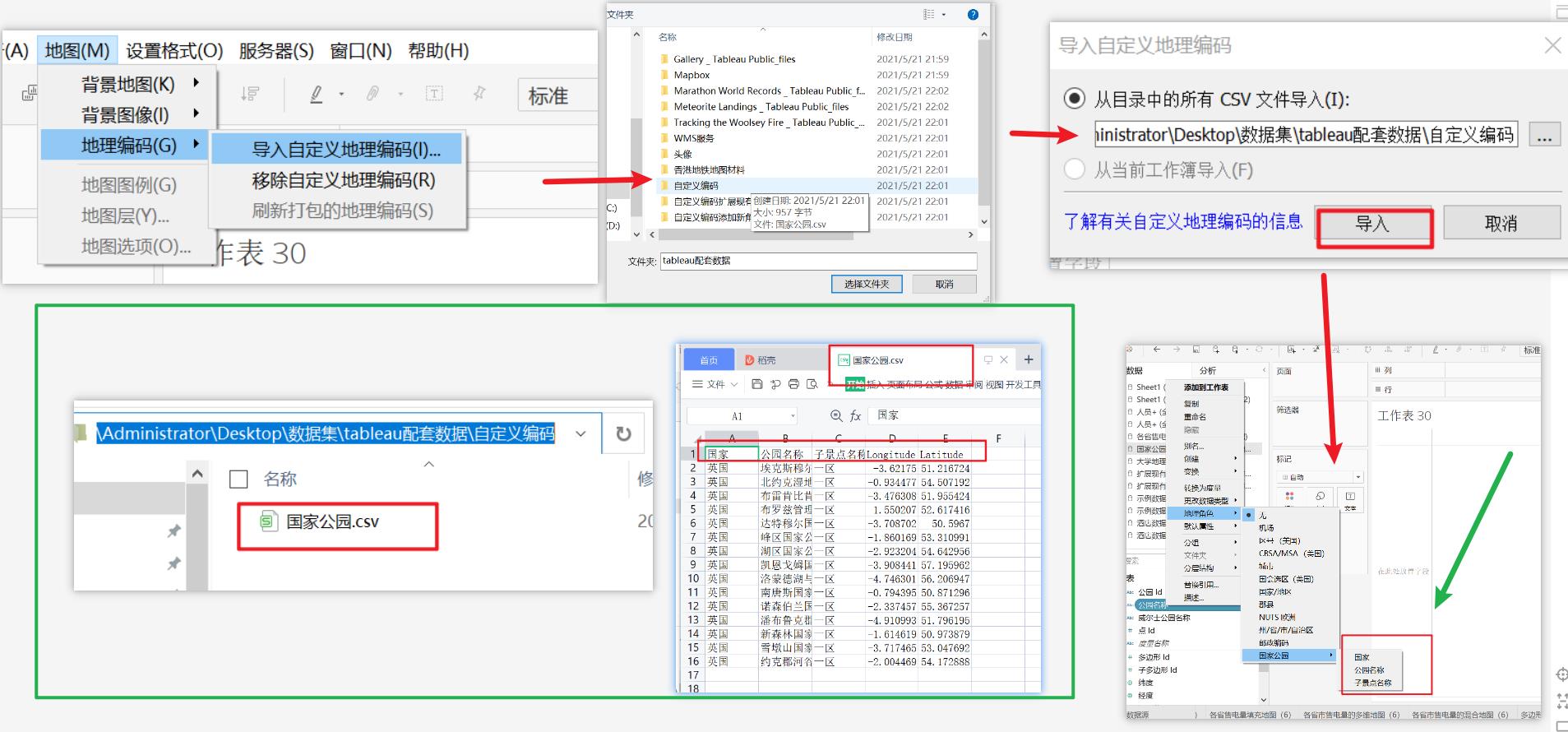
18、tableau:多边形地图
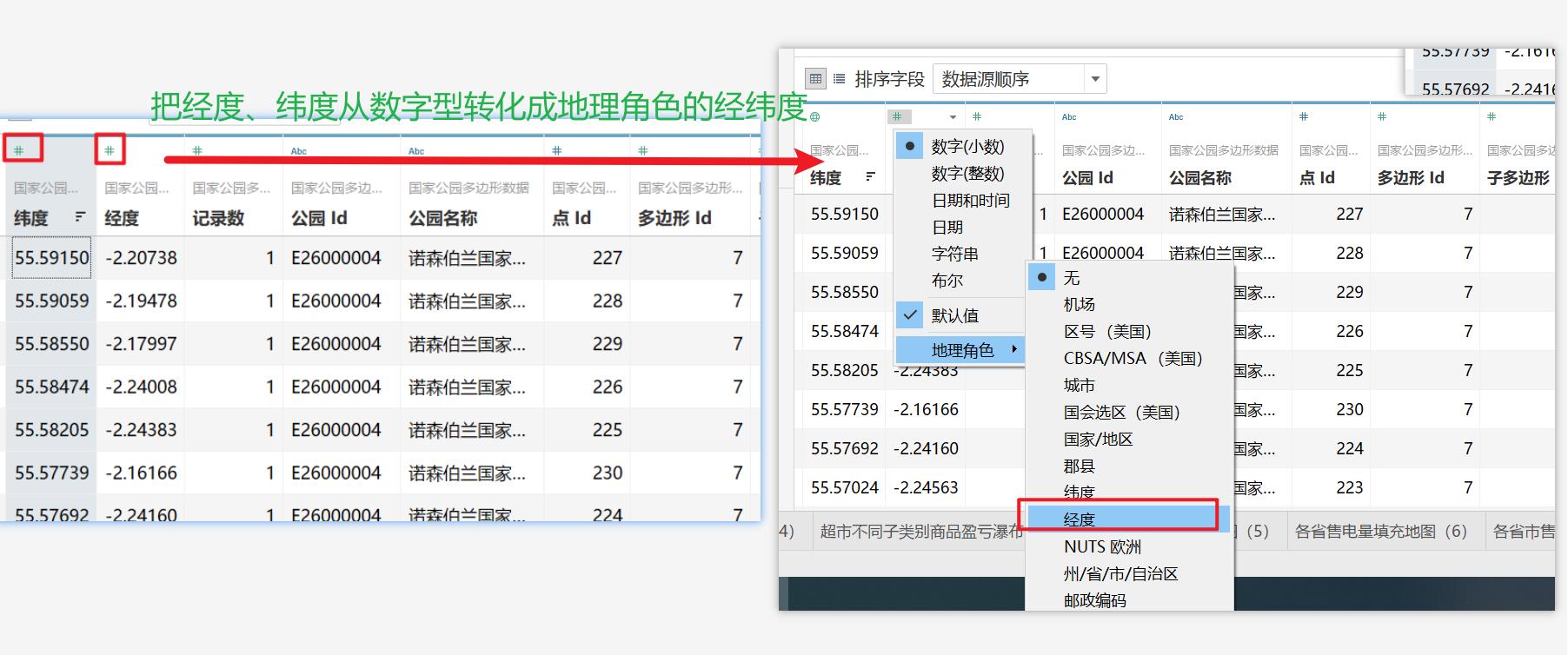
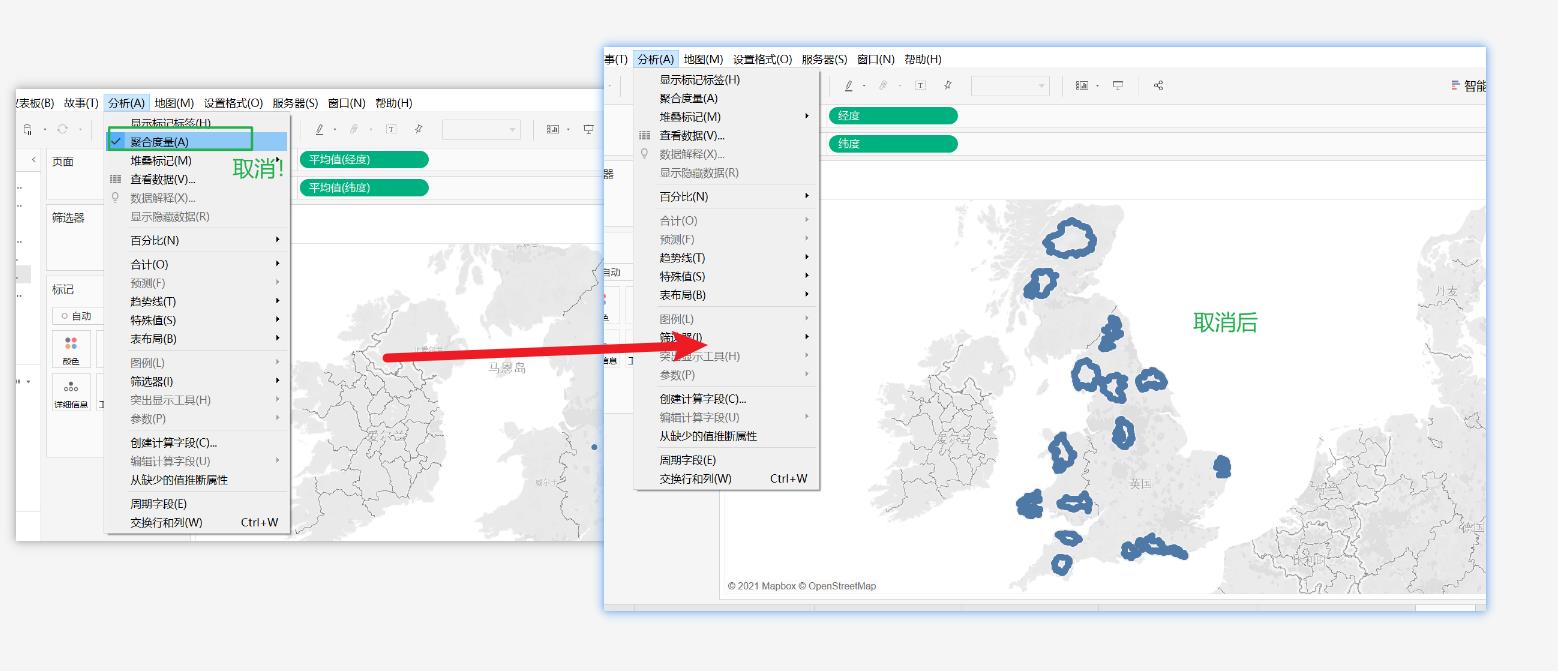
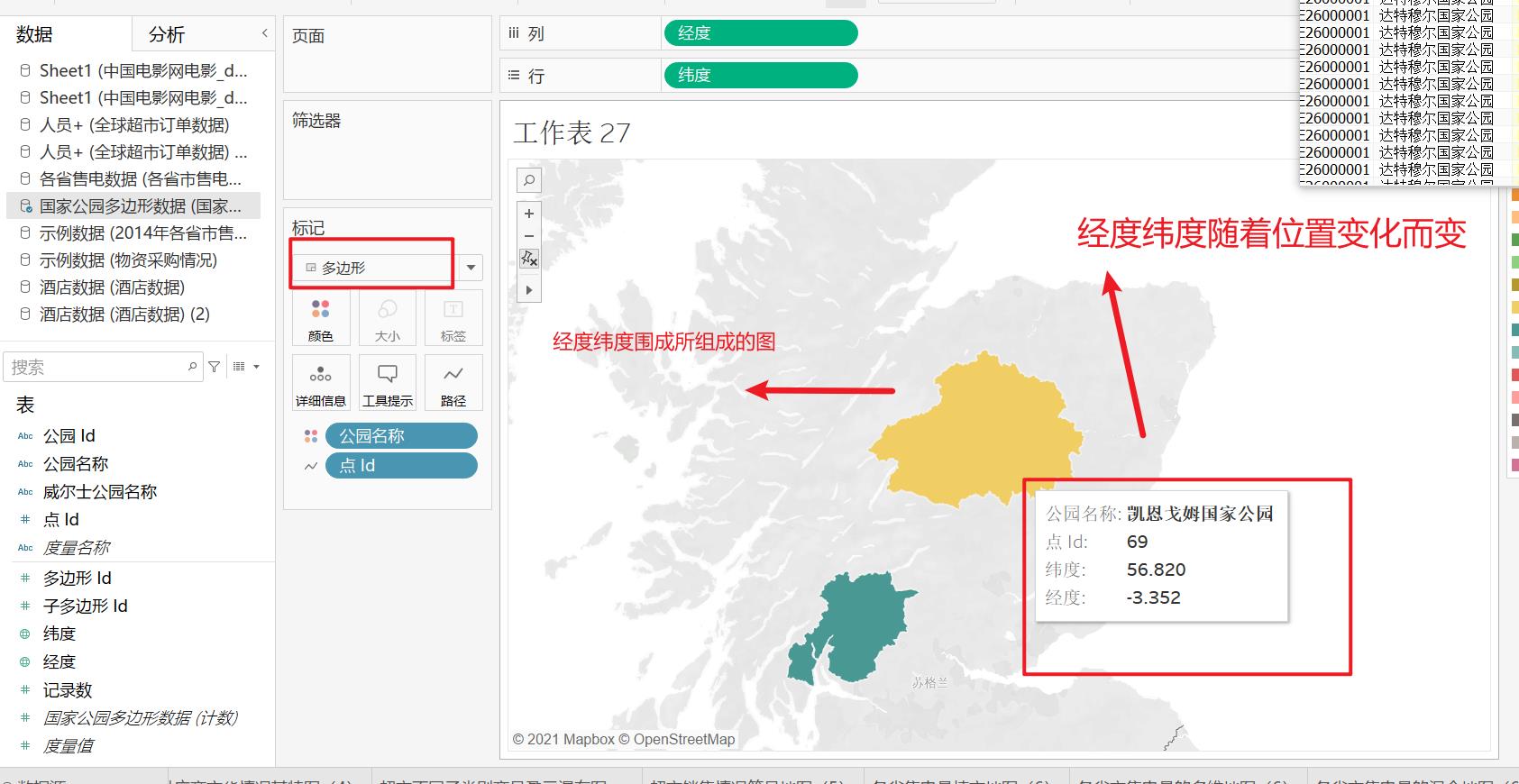
19、tableau:创建数据分层
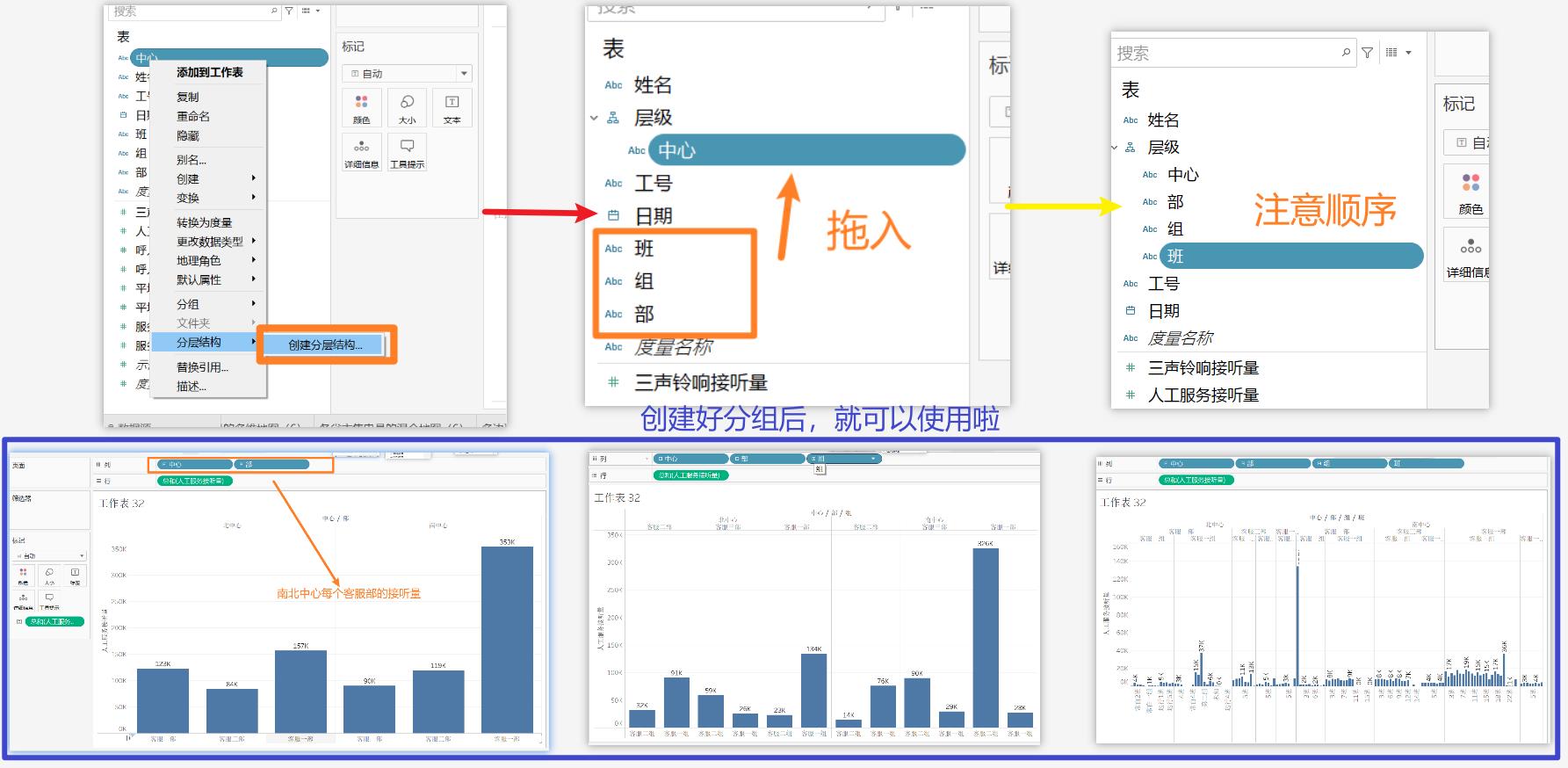
打开分层结构两种方式
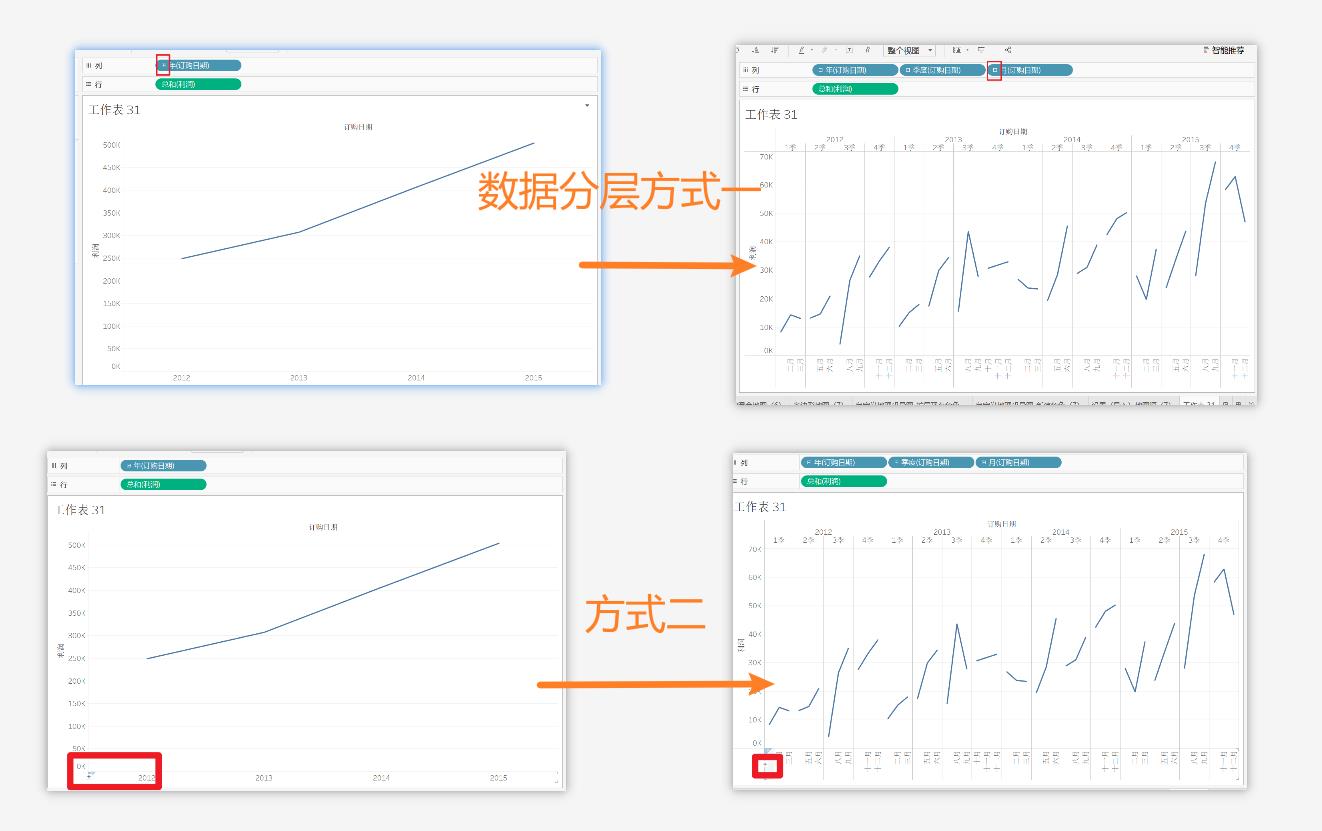
层级(折现示意图)
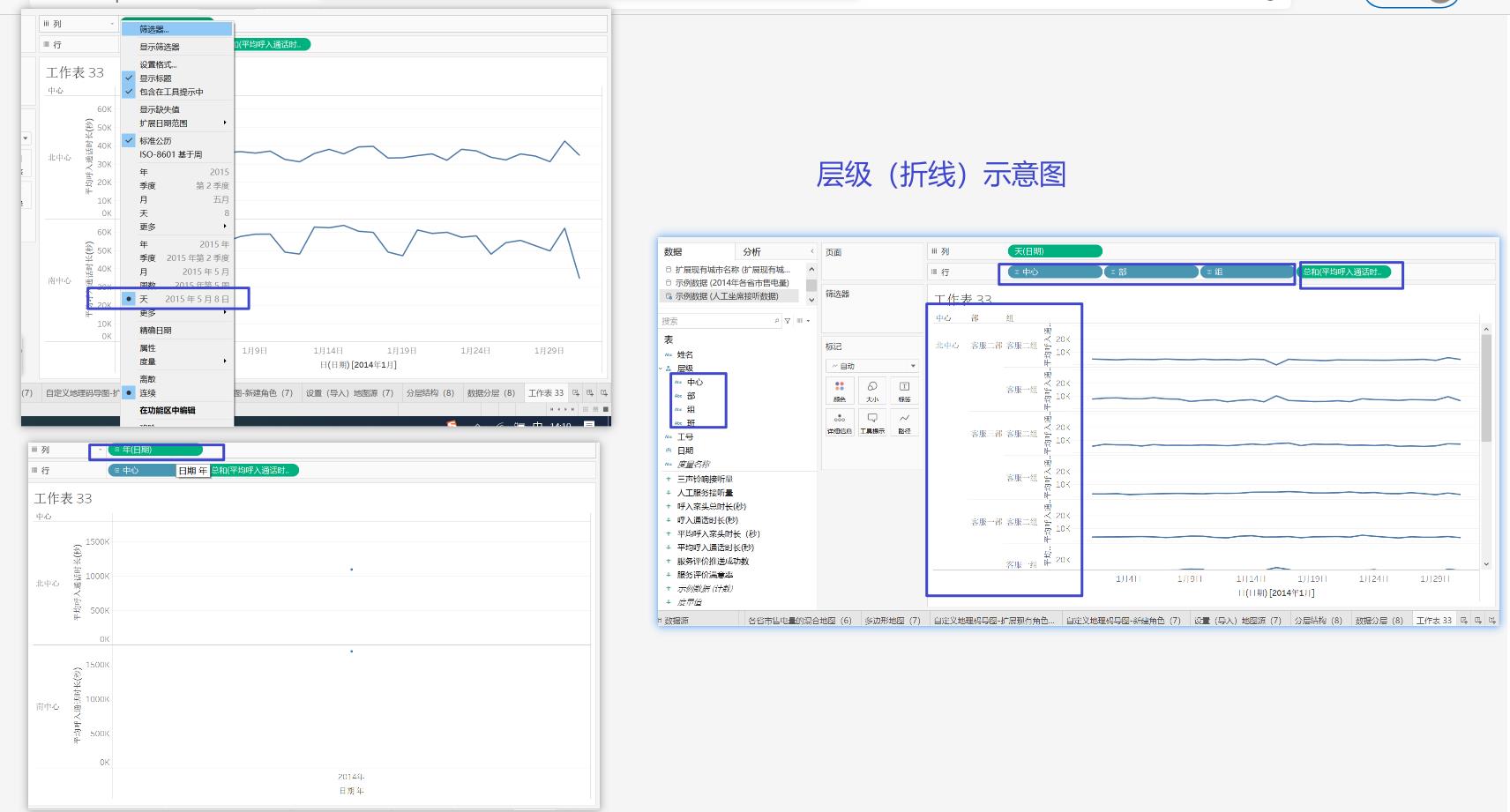
过滤异常数据

20、tableau:数据分组
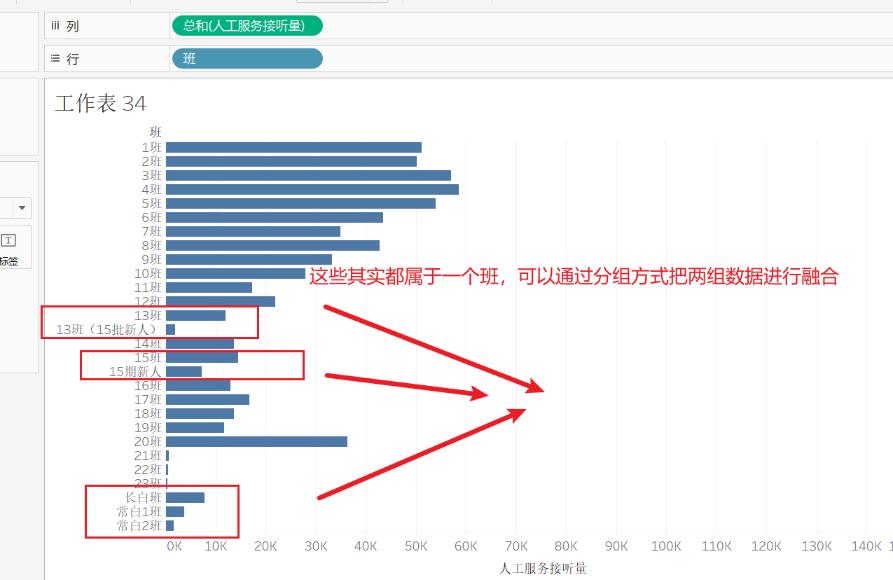
两种方式
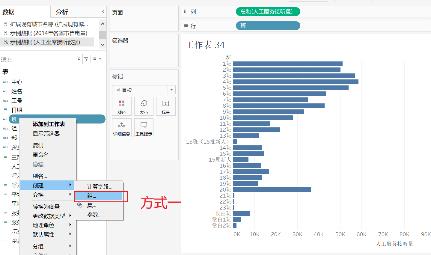
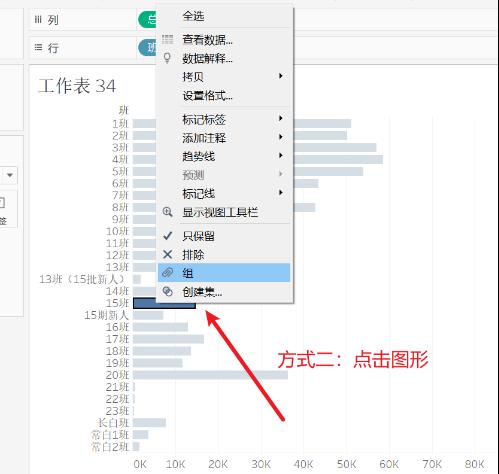
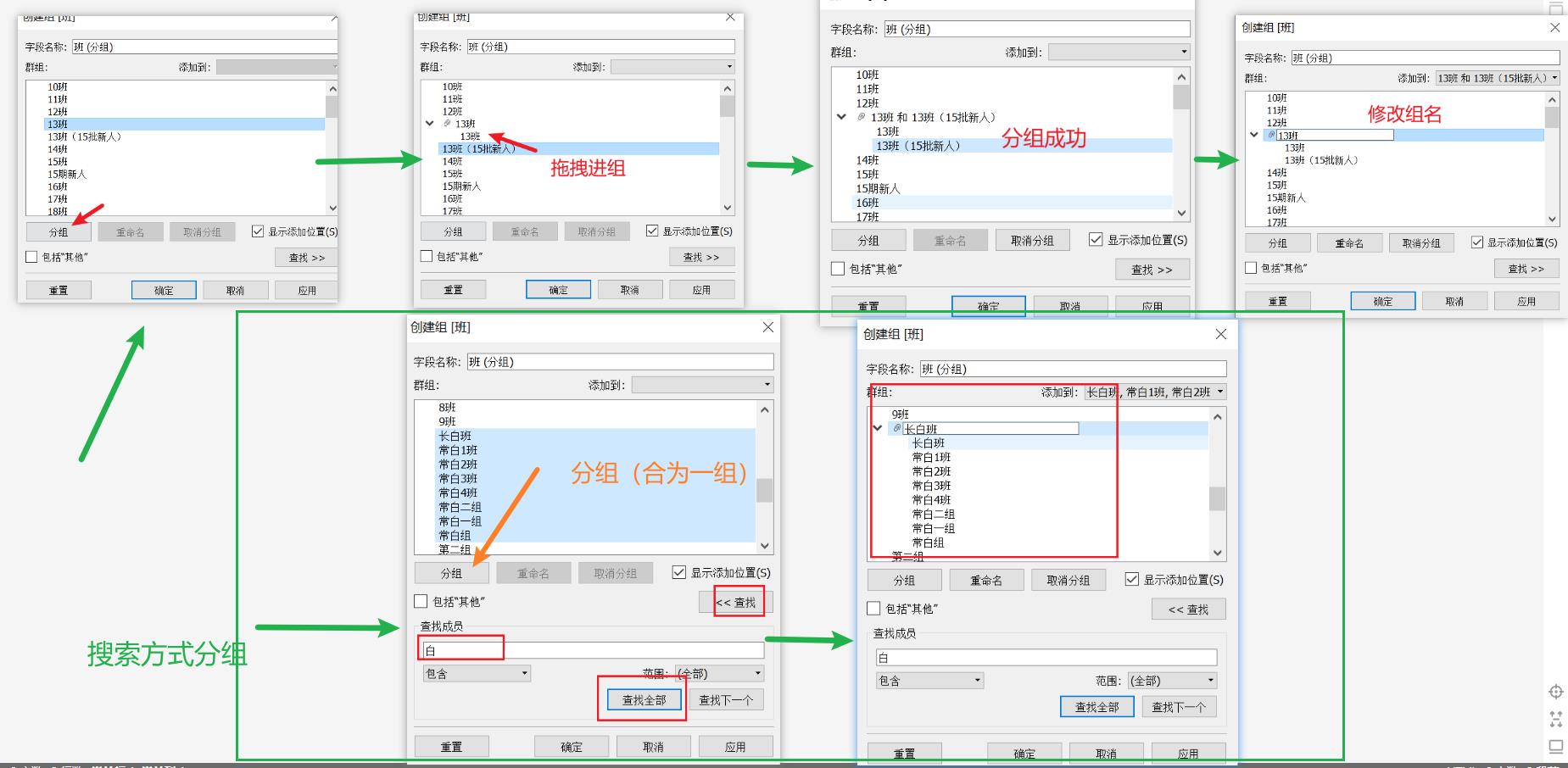
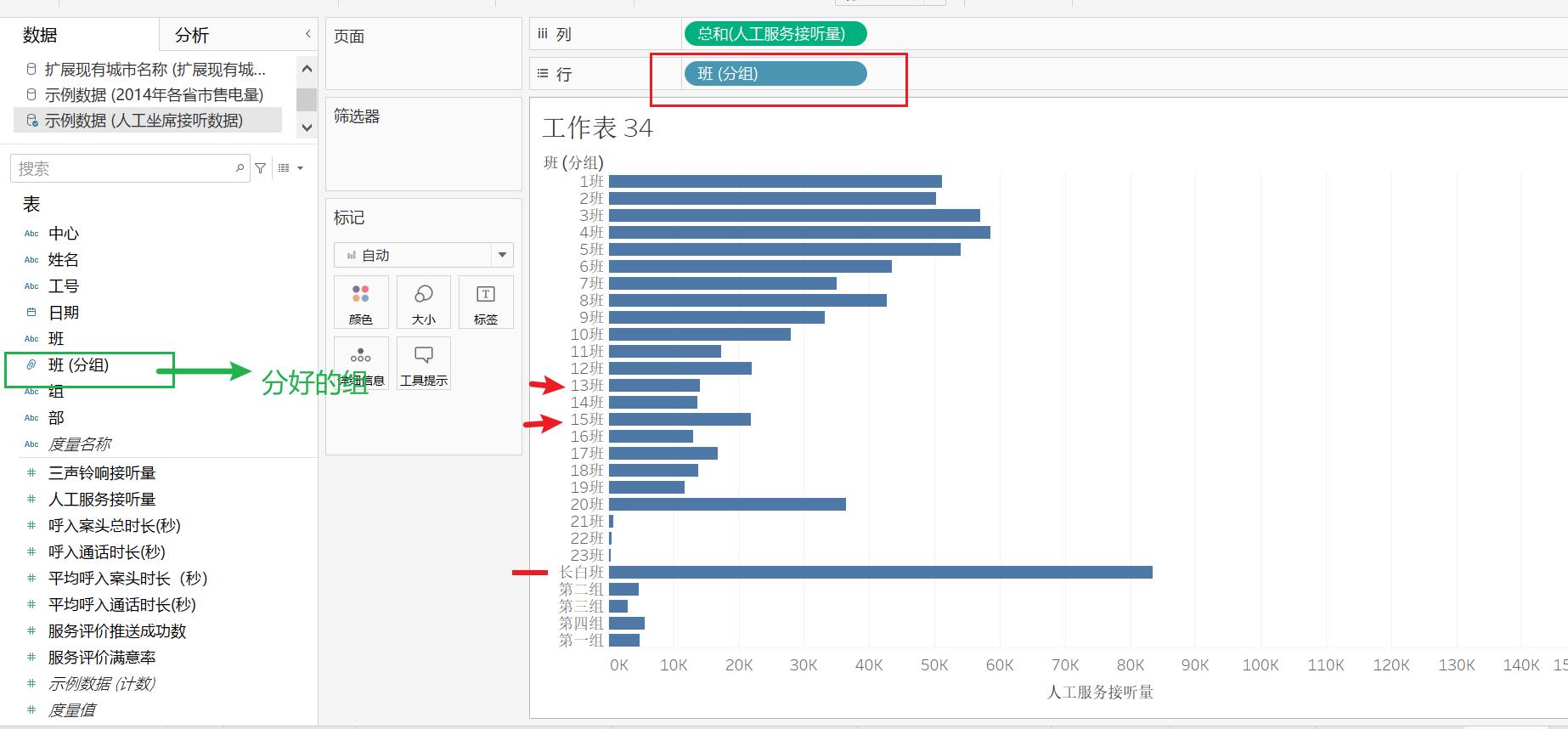
21、tableau:数据分组(地图)
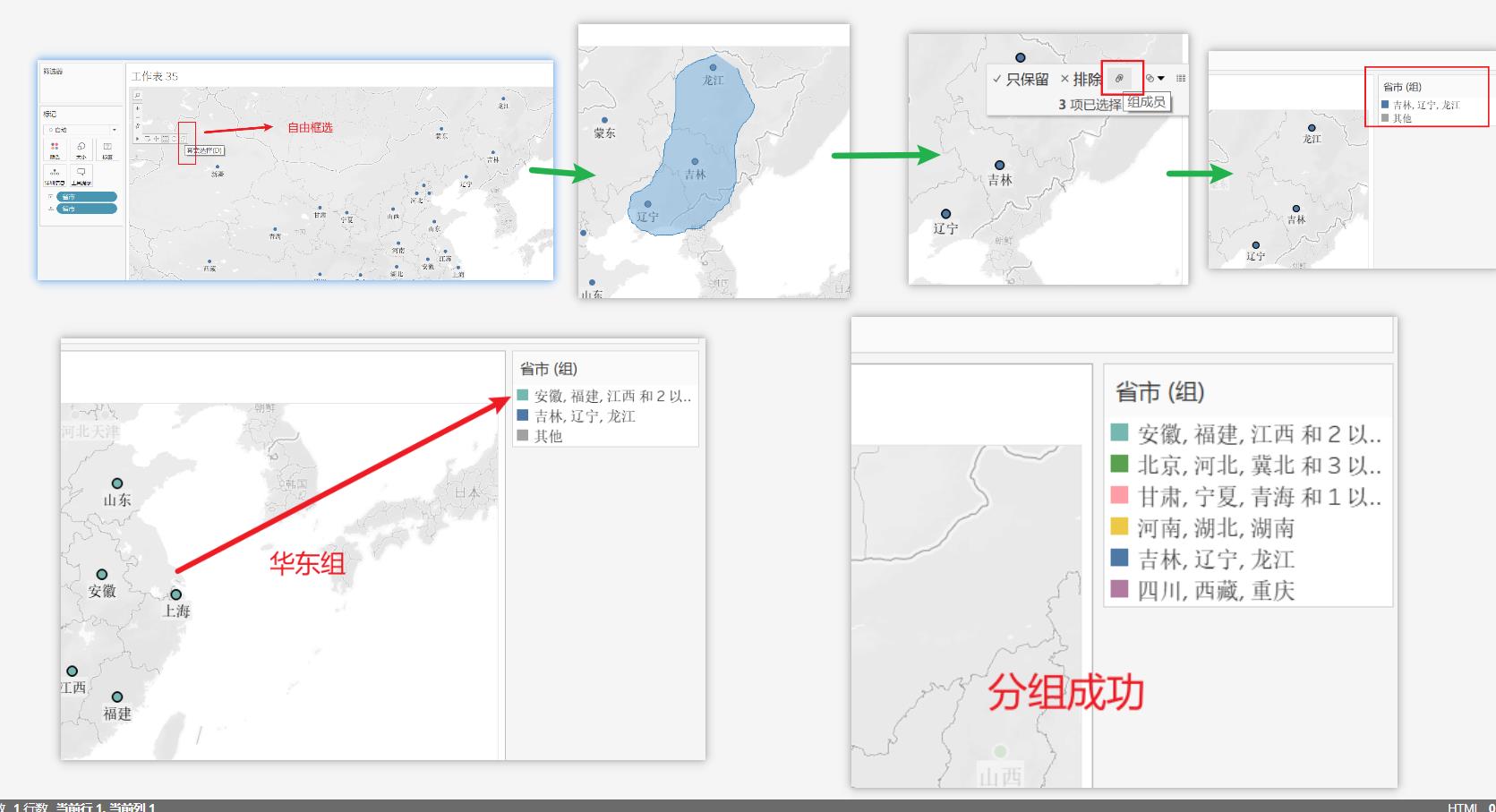
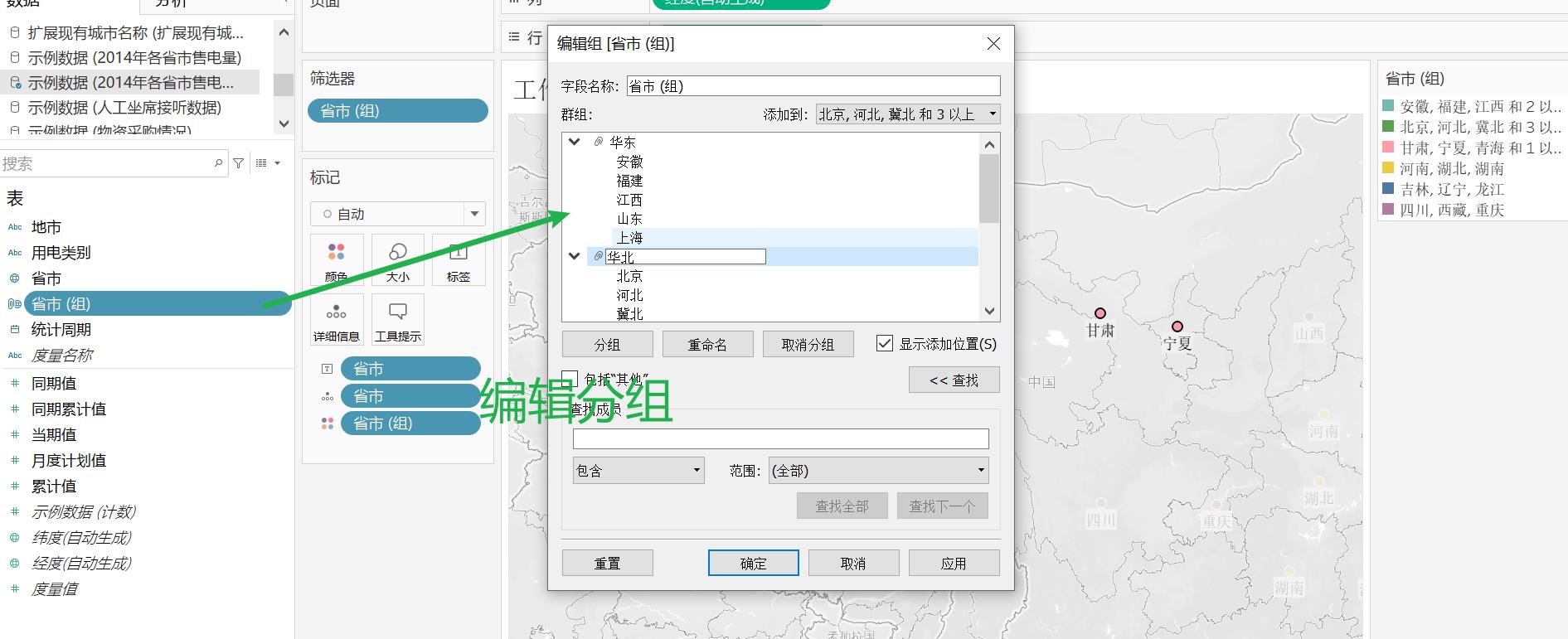
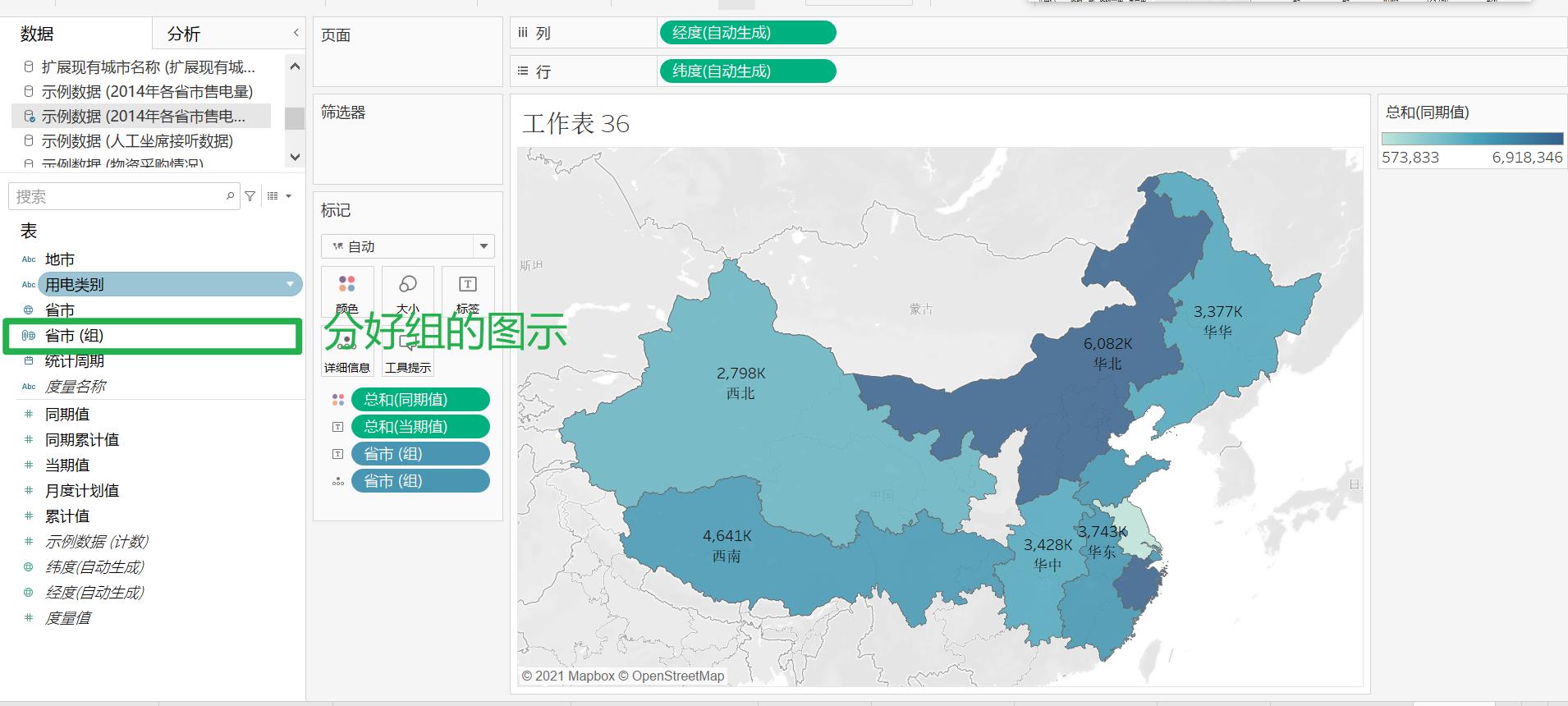
22、tableau:数据集
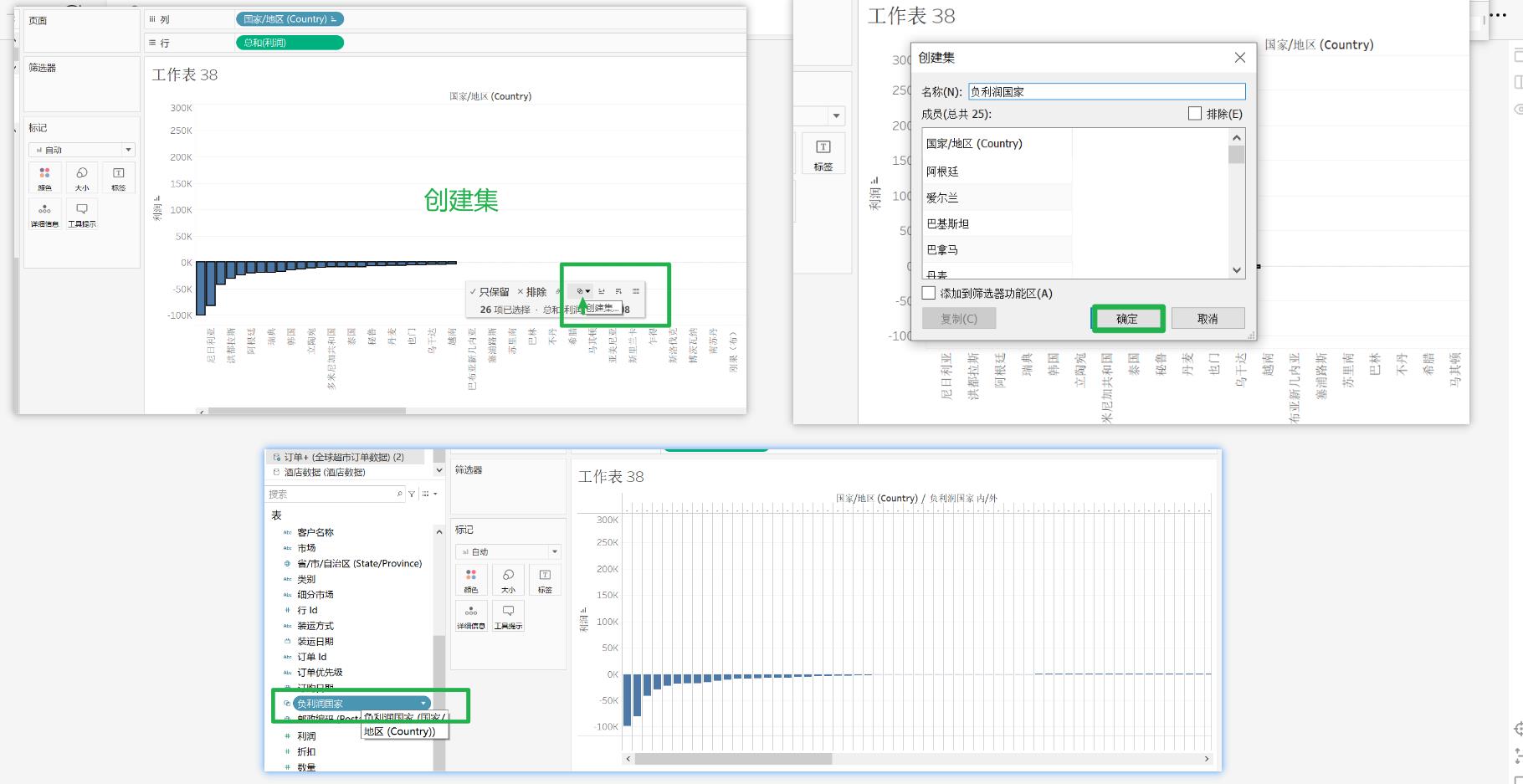
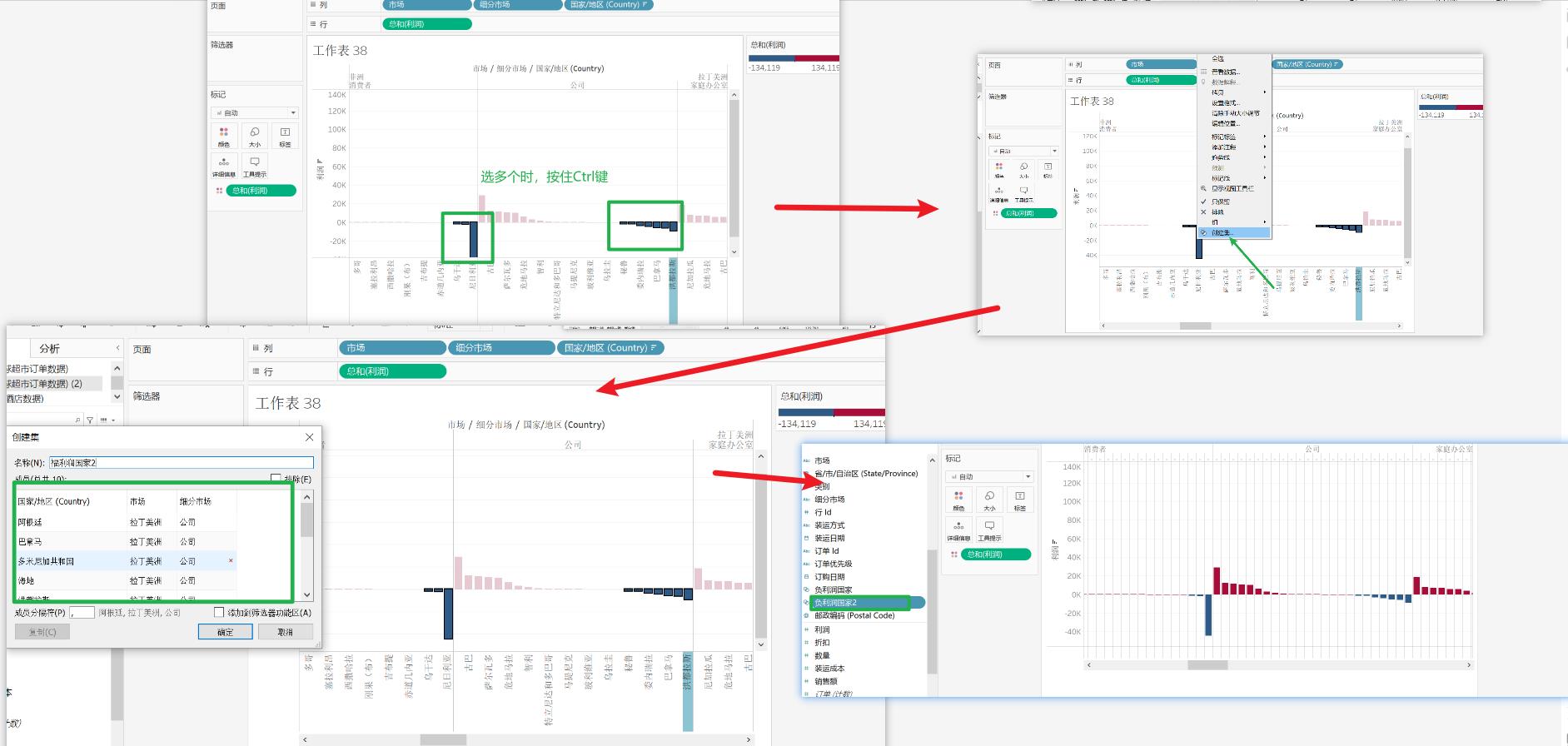
动态创建数据集
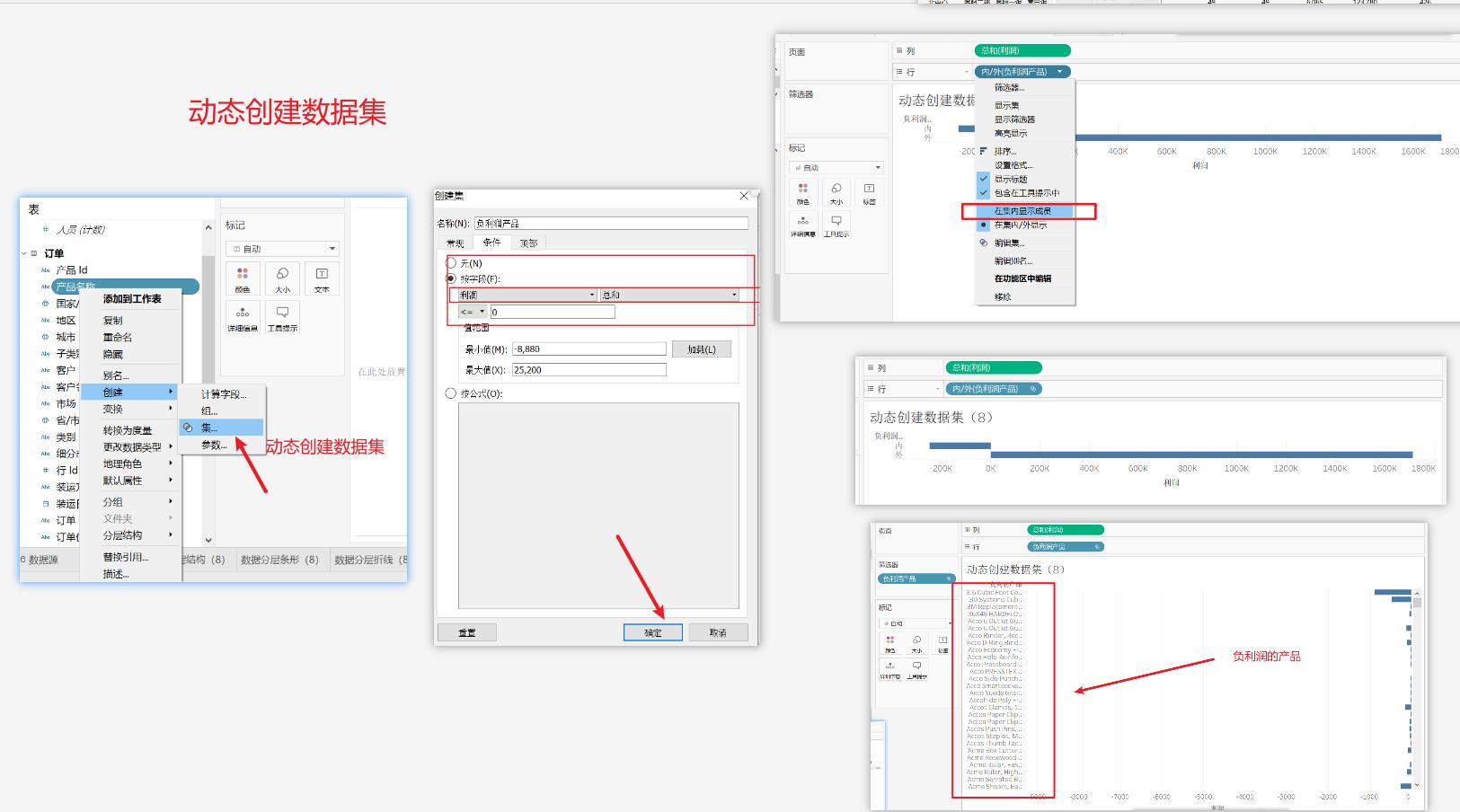
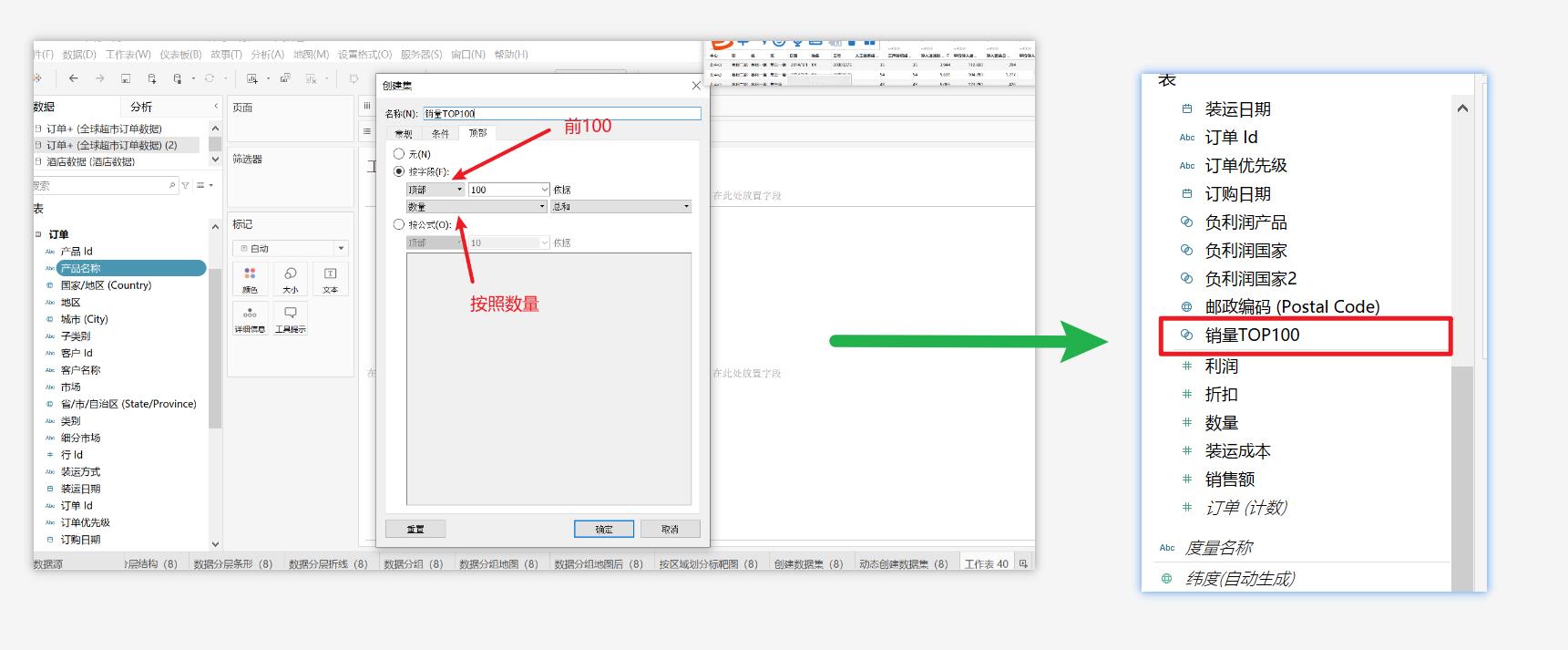
合并集
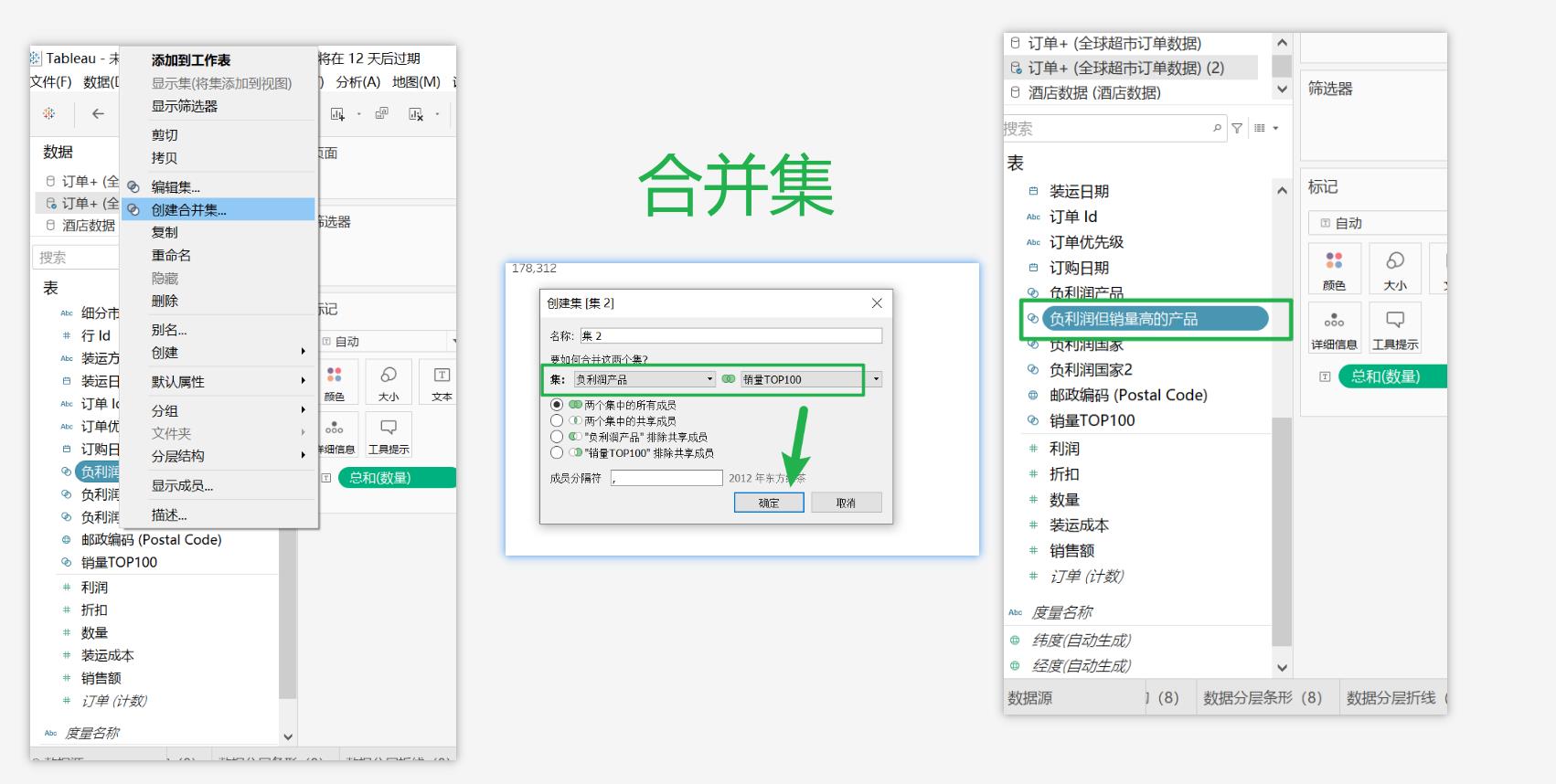
用筛选器创建集
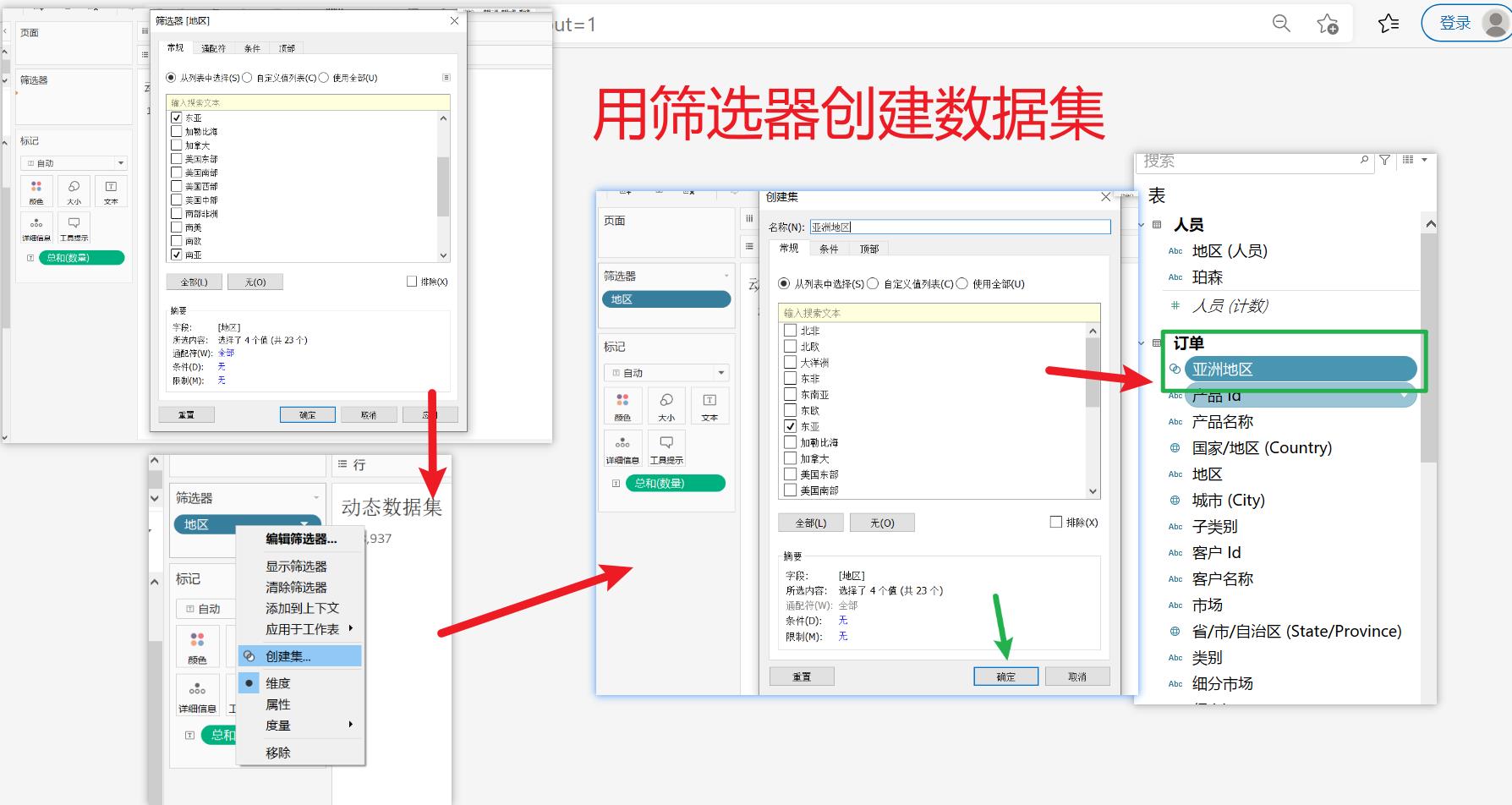
23、tableau:创建计算字段
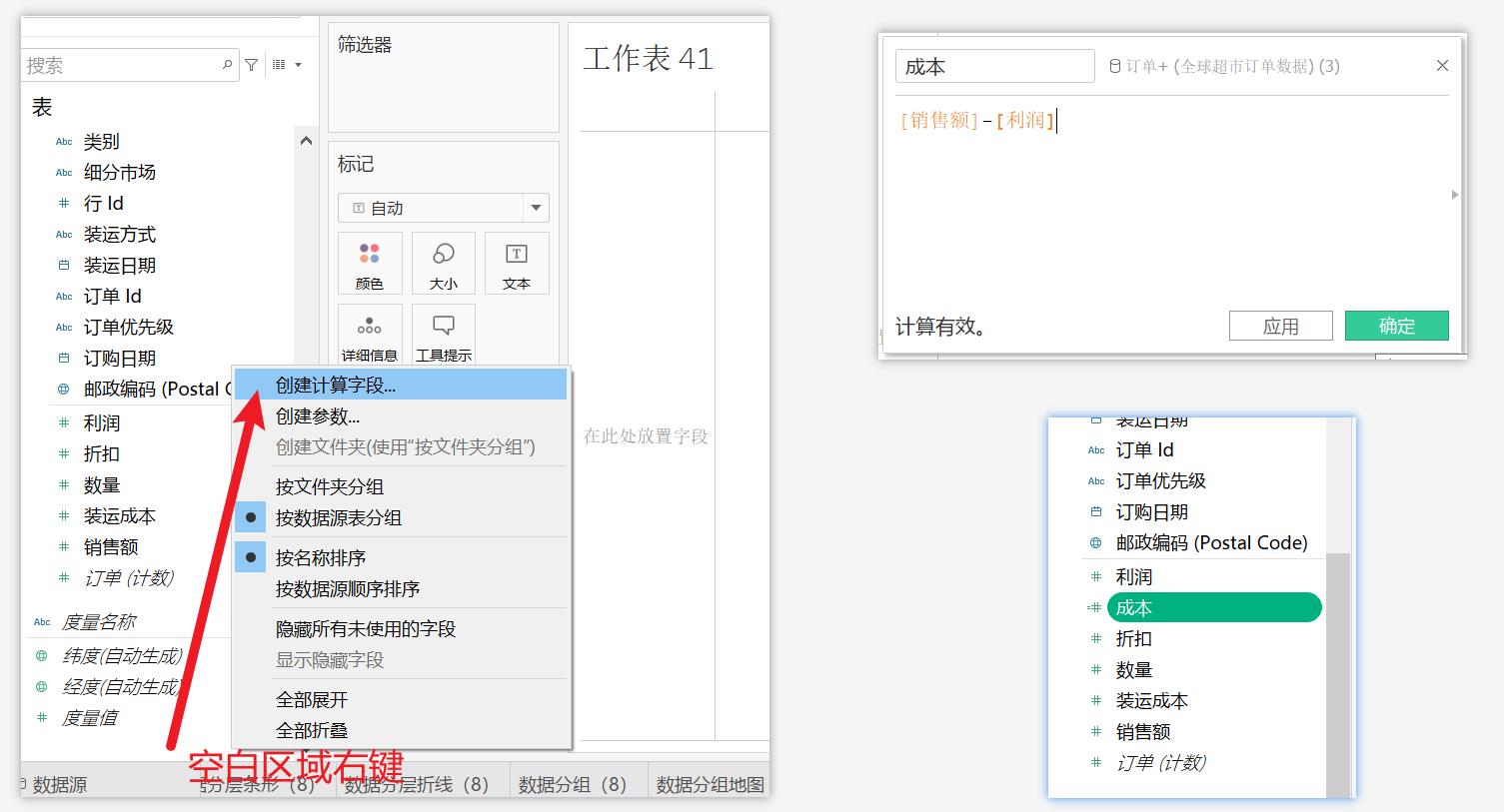
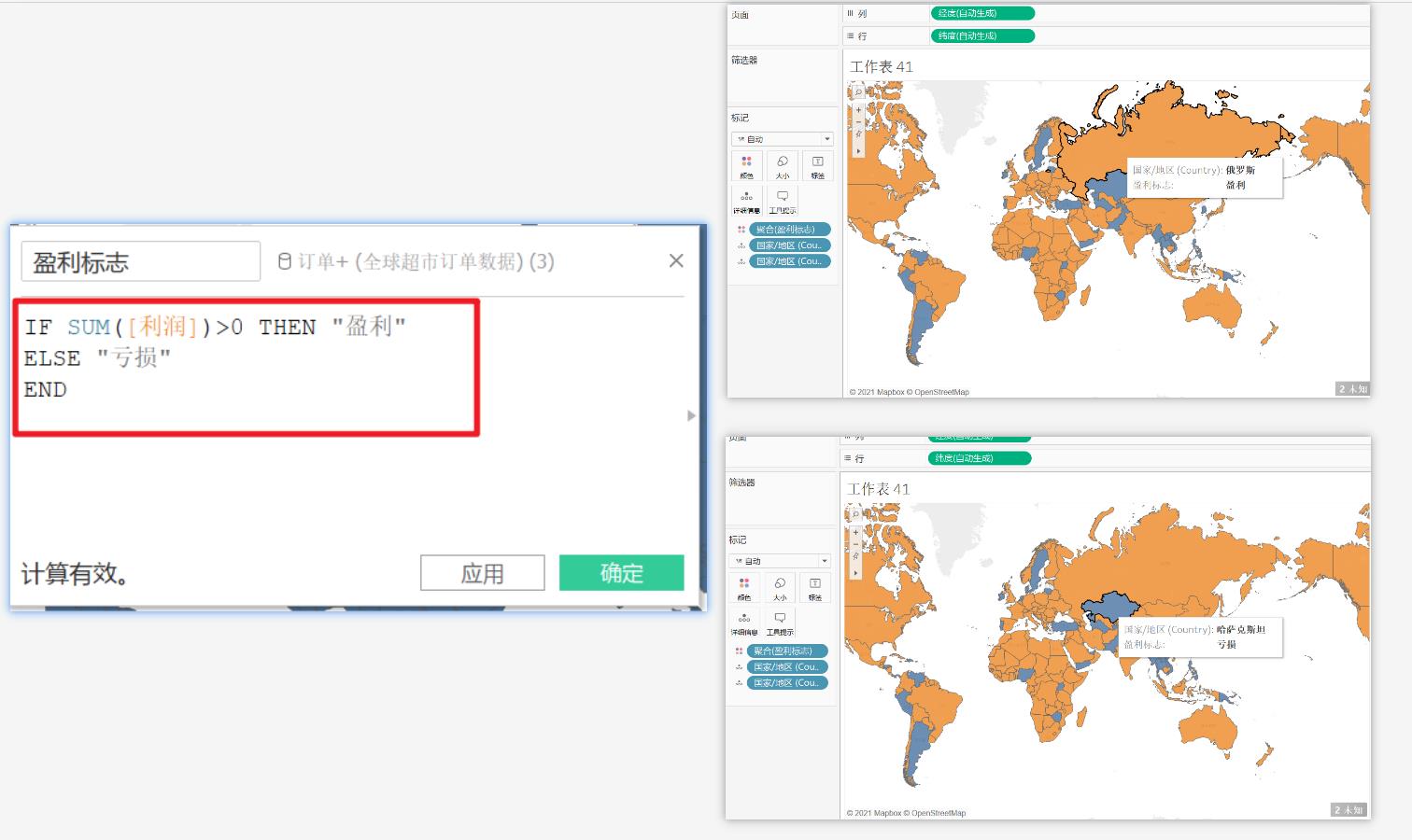
24、tableau:聚合
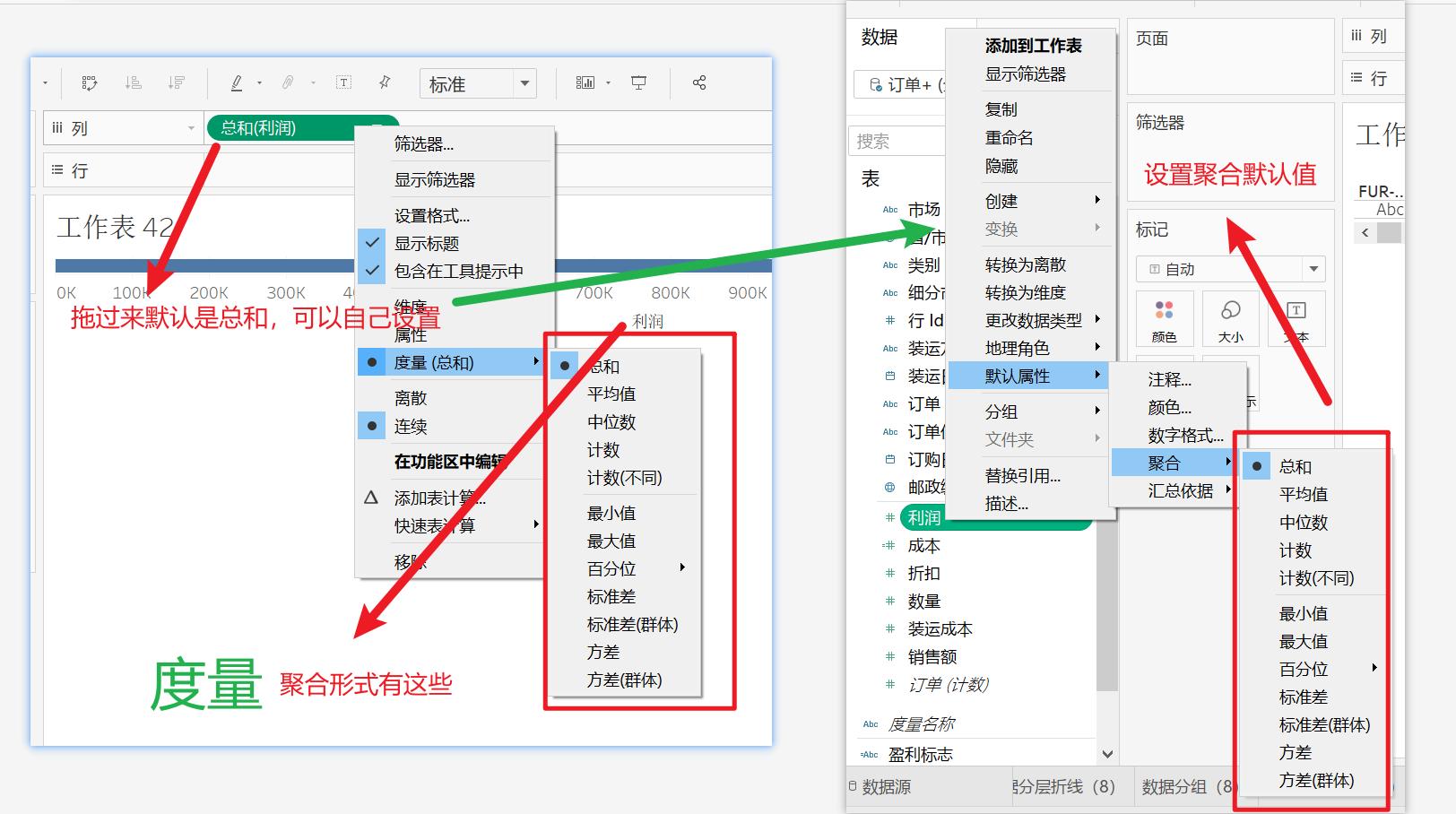
25、tableau:不同粒度的比较
26、tableau:比率
27、tableau:详细级别的表达式
28、tableau:表计算
29、tableau:人口金字塔图
30、tableau:漏斗图
31、tableau:盒须图
32、tableau:范围-线图
33、tableau:倾斜图
34、tableau:路线图
35、tableau:弧线图
36、tableau:雷达图
37、tableau:凹凸图
37、tableau:趋势线(重要)
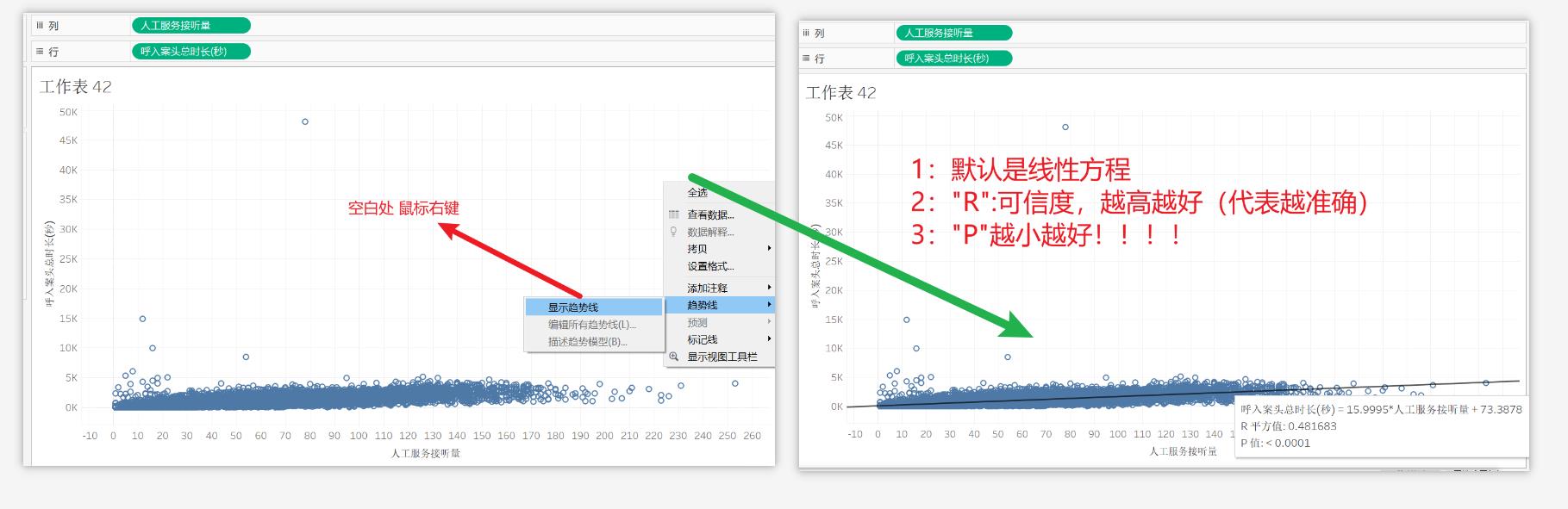
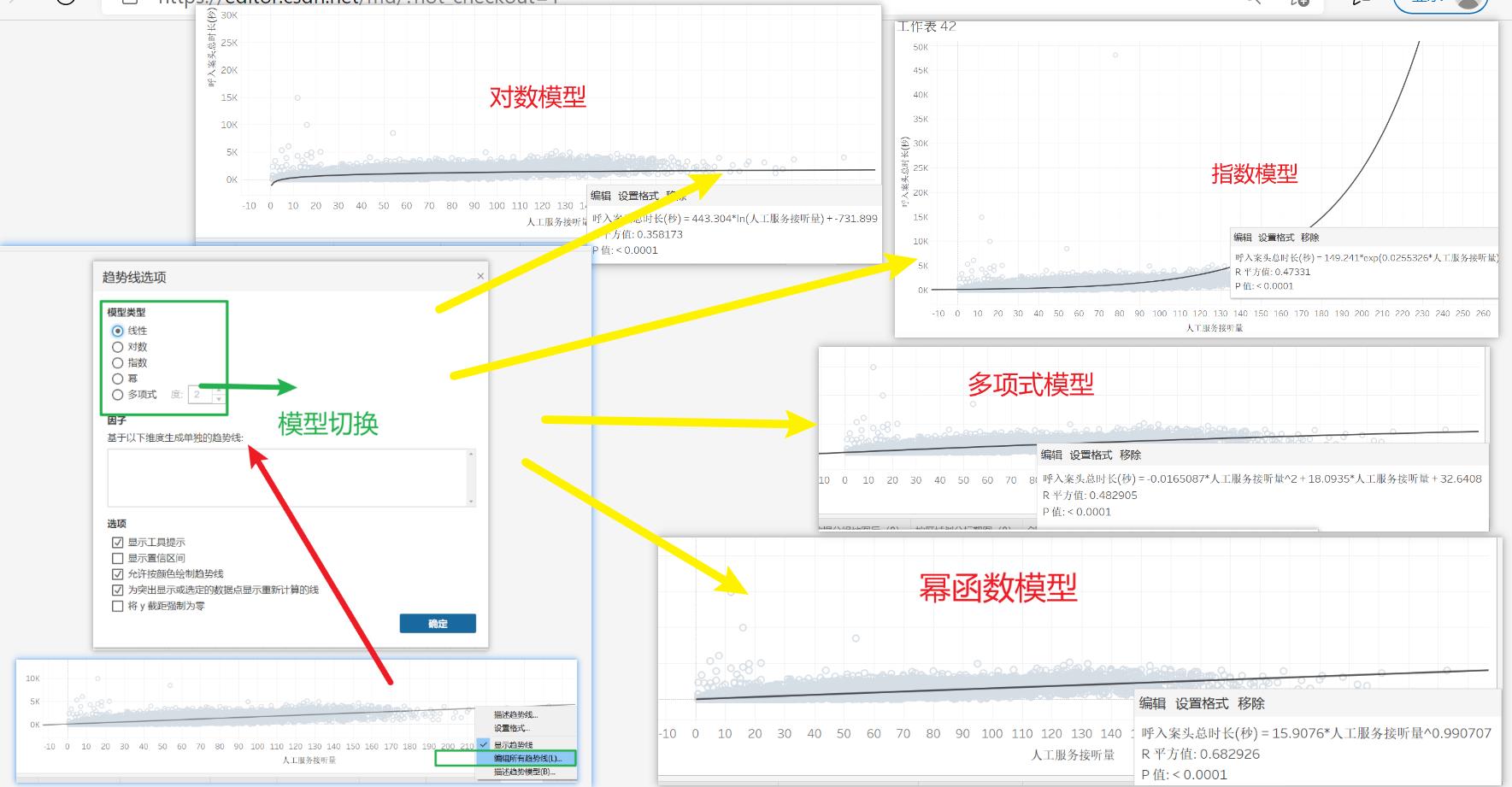
37、tableau:时间序列分析(重要)
开启预测
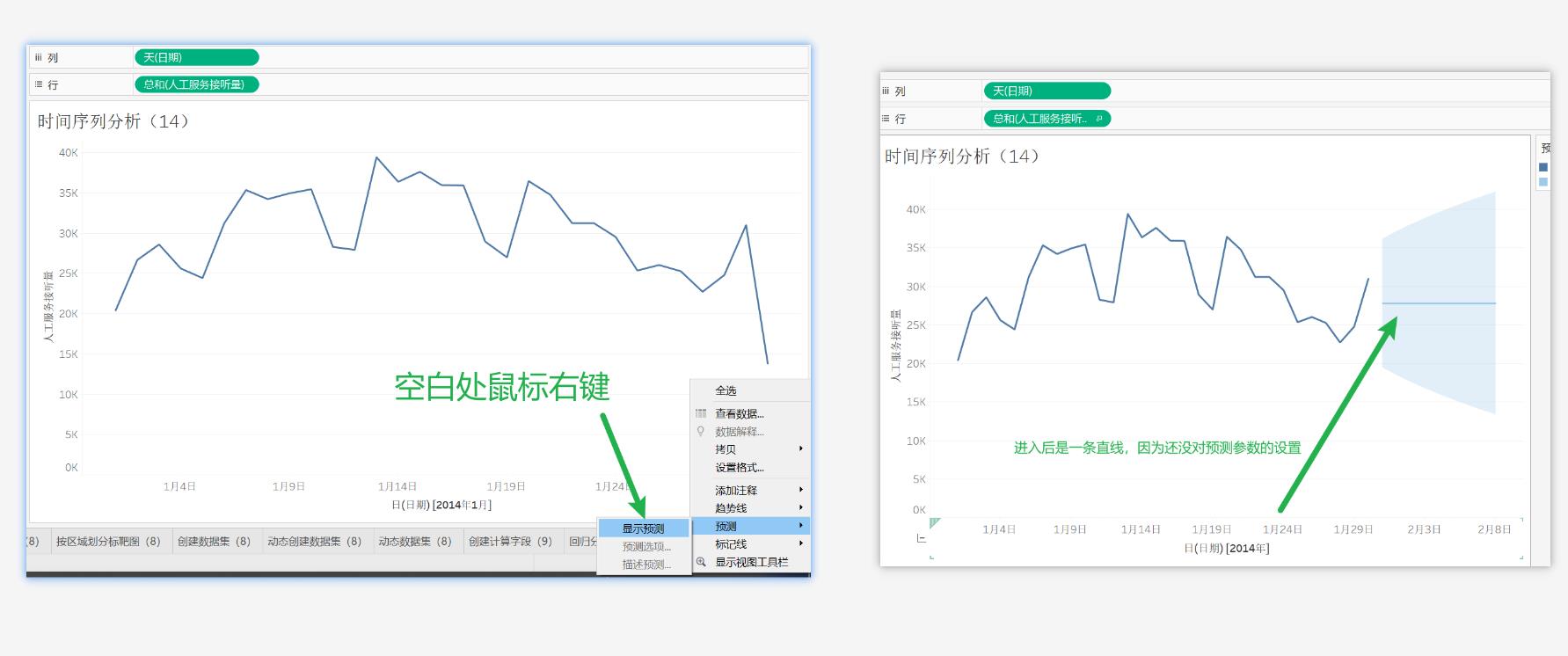
预测选项设置
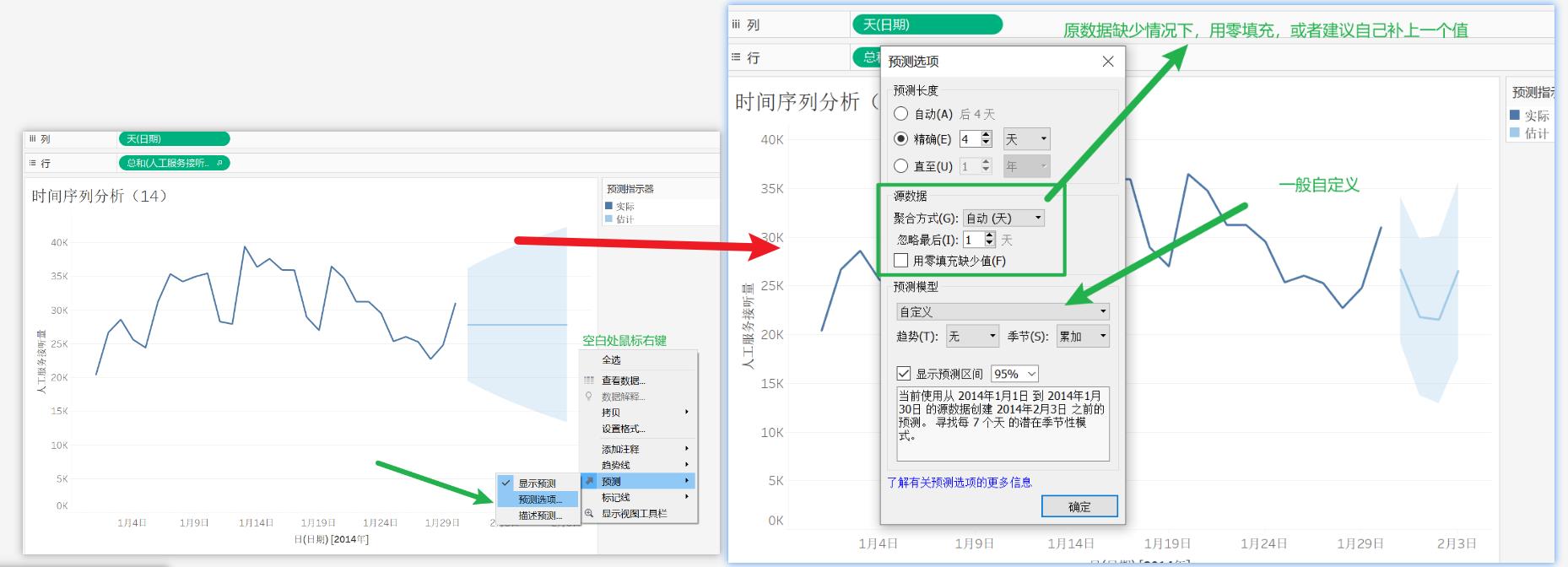
描述预测模型

拟合度好坏
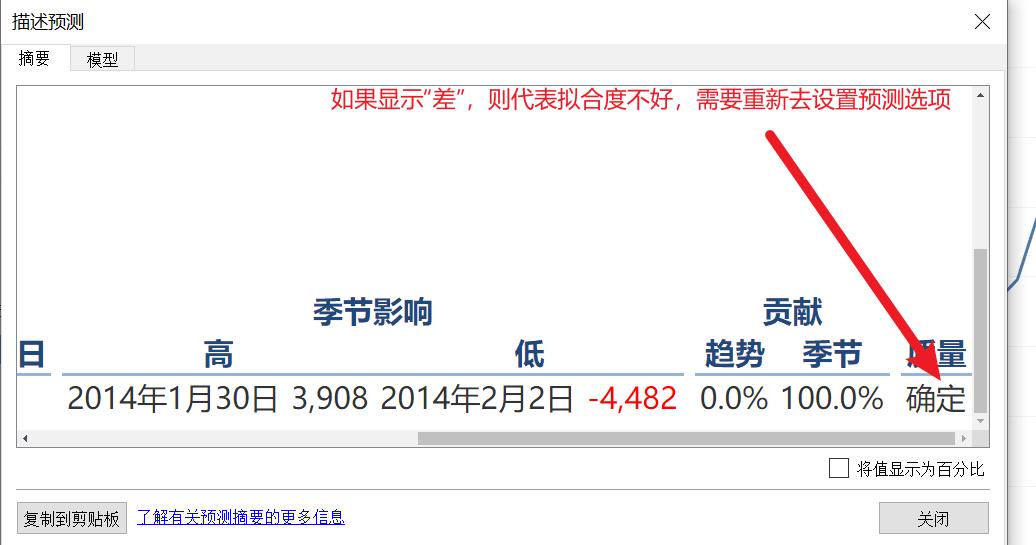
以上是关于Tableau:1简单总结的主要内容,如果未能解决你的问题,请参考以下文章
Tableau server 8.0Tableau server 考试真题回顾总结
Tableau Desktop 企业日常问题 31Tableau 如何进行“长”文本换行?